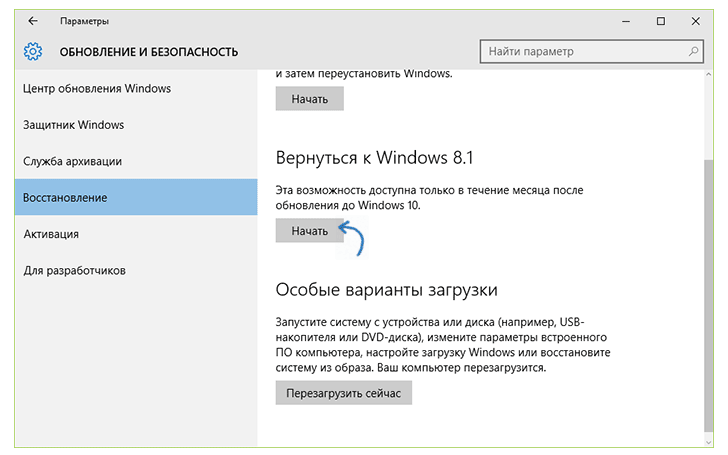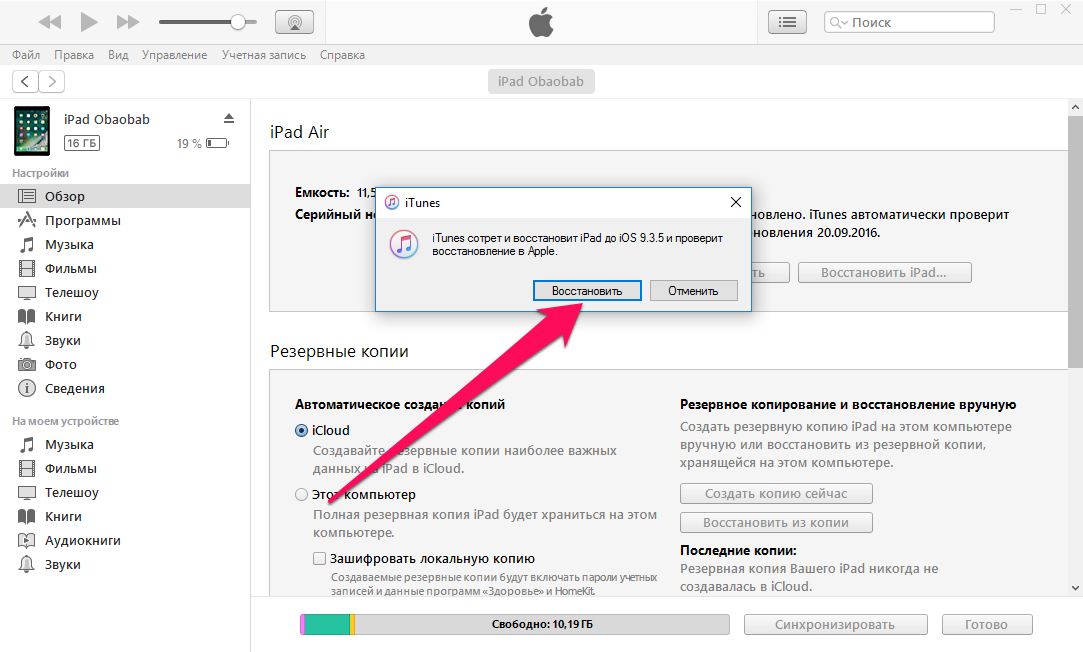Как откатить предыдущую версию Microsoft Edge
В Windows 10 вы можете вернуться к предыдущей версии Microsoft Edge по мере необходимости, и вы можете выполнить эту задачу двумя разными способами, и в этом руководстве вы узнаете, как это сделать. В отличие от устаревшей версии, версия Microsoft Edge для Chromium периодически получает обновления от операционной системы на неопределенный срок, чтобы предоставлять исправления, улучшения и новые функции так же своевременно, как и другие современные браузеры (например, Firefox и Chrome).
Единственная проблема с этим подходом заключается в том, что иногда новые версии Microsoft Edge могут развертываться с ошибками или вызывать неожиданные проблемы. Хотя простого способа удалить браузер в Windows 10 больше нет, есть возможность вернуться к предыдущей версии, которая позволяет устранить проблемы или вернуться к более ранней версии, когда все работало правильно, с использованием файла .msi или групповой политики.
Эта функция предназначена для организаций, но любой может использовать ее для отката к предыдущей версии Microsoft Edge.
В этом руководстве вы узнаете о двух поддерживаемых методах перехода на более старую версию Microsoft Edge в Windows 10.
Откат к предыдущей версии Edge вручную
Начиная с версии 86, вы можете понизить версию Microsoft Edge для Chromium, загрузив и установив файл .msi, но сначала вы должны отключить обновления для браузера, что требует установки дополнительных шаблонов групповой политики для управления настройками браузера.
Шаг 1. Установите шаблоны групповой политики Microsoft Edge
Чтобы установить шаблоны групповой политики для управления Microsoft Edge, выполните следующие действия:
- Откройте веб-сайт Microsoft Edge для бизнеса.
- В разделе «Файл политики» нажмите кнопку «Загрузить».
- Выберите версию Microsoft Edge. (Обычно вы хотите использовать последнюю доступную стабильную версию.)
- Выберите сборку (доступна последняя версия).
- Выберите платформу. Например, Windows 64-битная.
- Щелкните параметр Получить файлы политики.

- Нажмите кнопку «Принять и загрузить».
- Дважды щелкните, чтобы открыть файл MicrosoftEdgePolicyTemplates.zip.
- Нажмите кнопку «Извлечь все» на вкладке «Инструменты для сжатых папок».
- (Необязательно) Выберите место для извлечения файлов.
- Установите флажок Показывать извлеченные файлы по завершении.
- Щелкните кнопку Извлечь.
- Просмотрите следующий путь внутри (извлеченной) папки «MicrosoftEdgePolicyTemplates»:
windows\admx
- Выберите файлы msedge.admx и msedgeupdate.admx и нажмите кнопку « Копировать » на вкладке «Главная».
- Перейдите по следующему пути:
C:\Windows\PolicyDefinitions
- Нажмите кнопку «Вставить» на вкладке «Главная».
- В папке «admx» внутри папки «MicrosoftEdgePolicyTemplates» откройте языковую папку, которая представляет ваш язык. Например, en-US.
- Выберите файлы msedge.adml и msedgeupdate.adml и нажмите кнопку «Копировать» на вкладке «Главная».
- Перейдите по следующему пути, соответствующему вашему языку:
C:\Windows\PolicyDefinitions\en-US
В приведенной выше команде обязательно измените en-US для папки, соответствующей вашему языку.

- Нажмите кнопку «Вставить» на вкладке «Главная».
Выполнив эти шаги, вы можете продолжить отключение обновлений для Microsoft Edge.
Шаг 2. Отключите обновления Microsoft Edge
Чтобы отключить обновления для Microsoft Edge, выполните следующие действия:
- Откройте Пуск.
- Найдите
gpeditи щелкните верхний результат, чтобы открыть редактор групповой политики. - Просмотрите следующий путь:
Конфигурация компьютера> Административные шаблоны> Обновление Microsoft Edge> Приложения> Microsoft Edge
- Дважды щелкните политику переопределения политики обновления .Обновить политику переопределения по умолчанию.Совет: если вы хотите отключить обновления для всех каналов (стабильный, бета-версия, для разработчиков и Canary) браузера, вы можете настроить политику переопределения политики обновления Computer Configuration > Administrative Templates > Microsoft Edge Update.
- Выберите вариант Включено.

- В разделе «Параметры» используйте раскрывающееся меню и выберите параметр «Обновление отключено».
После выполнения этих шагов вы можете продолжить загрузку установщика для более старой версии Microsoft Edge, которую вы планируете понизить.
Шаг 3. Загрузите старую версию Microsoft Edge
Чтобы загрузить более старую версию Microsoft Edge, выполните следующие действия:
- Откройте веб-сайт загрузки Microsoft Edge.
- Выберите старую версию, сборку и платформу.
- Щелкните кнопку Загрузить.
- Нажмите кнопку «Принять и загрузить».
После выполнения этих шагов вы можете использовать файлы с приведенными ниже инструкциями для отката к предыдущей версии Microsoft Edge.
Шаг 4. Откат к предыдущей версии Microsoft Edge
Чтобы вернуться к более ранней версии Microsoft Edge, выполните следующие действия:
- Откройте Пуск .
- Найдите командную строку , щелкните правой кнопкой мыши верхний результат и выберите параметр « Запуск от имени администратора» .

- Введите следующую команду, чтобы изменить местоположение папки, в которой находится установщик, и нажмите Enter:
cd C:\PATH\TO\MSI-INSTALLER
- Введите следующую команду, чтобы понизить версию Edge, и нажмите Enter :
C:\PATH\TO\MSI-INSTALLER>msiexec /I FileName.msi /qn ALLOWDOWNGRADE=1
В команде обязательно обновите C: \ PATH \ TO \ MSI-INSTALLER, указав путь к месту установки. Также замените FileName.msi фактическим именем установщика.
Например, эта команда переводит Edge на более раннюю версию MicrosoftEdgeEnterpriseX64.msi версии 84, расположенной в папке загрузок:
C:\Users\m__la\Downloads>msiexec /I MicrosoftEdgeEnterpriseX64.msi /qn ALLOWDOWNGRADE=1
- Снова откройте Microsoft Edge.
- Нажмите кнопку меню «Настройки и прочее» (многоточие) и выберите «Настройки».
- Щелкните О Microsoft Edge.
- Убедитесь, что установлена более старая версия.
После того, как вы выполните эти шаги, текущая версия браузера будет удалена, а более старая версия будет установлена в Windows 10.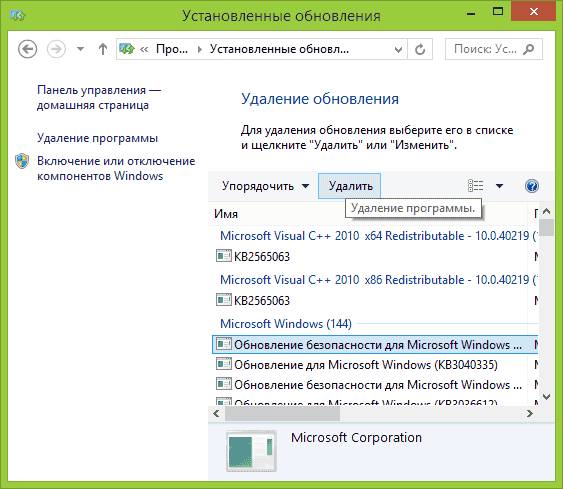
Откат к предыдущей версии Edge с групповой политикой
Вы также можете выполнить постепенный переход на более раннюю версию, настроив три конкретных объекта групповой политики. Этот метод также требует установки шаблонов политики для управления браузером с помощью редактора групповой политики. Если у вас не установлены шаблоны, обратитесь к предыдущим шагам, чтобы загрузить и установить шаблоны политик Microsoft Edge в Windows 10.
Чтобы откатить Microsoft Edge к предыдущей версии с помощью групповой политики, выполните следующие действия:
- Откройте Пуск.
- Найдите gpedit и щелкните верхний результат, чтобы открыть редактор групповой политики.
- Просмотрите следующий путь:
Конфигурация компьютера> Административные шаблоны> Обновление Microsoft Edge> Приложения> Microsoft Edge
- Дважды щелкните политику отката к целевой версии.
- Выберите вариант Включено.
- Нажмите кнопку Применить.
- Щелкните кнопку ОК.

- Дважды щелкните политику переопределения целевой версии.
- Выберите вариант Включено.
- В разделе «Параметры» в поле Целевая версия укажите точную версию Microsoft Edge, которую вы хотите откатить. Например, 86.0.622.69.
- Нажмите кнопку Применить.
- Щелкните кнопку ОК.
- Дважды щелкните политику переопределения политики обновления.
- Выберите вариант Включено.
- В разделе «Параметры» используйте раскрывающееся меню и выберите параметр «Всегда разрешать обновления».
- Нажмите кнопку Применить.
- Щелкните кнопку ОК.
После выполнения этих шагов, в следующий раз, когда Microsoft Edge автоматически проверяет наличие обновлений (обычно каждые десять часов), он должен загрузить и установить старую версию браузера.
Хотя существуют поддерживаемые способы перехода на более раннюю версию Microsoft Edge, эти параметры предназначены только для устранения проблем или временного решения конкретной проблемы. Всегда рекомендуется использовать браузер с последними обновлениями, чтобы убедиться, что вы используете наиболее безопасную доступную версию.
Как откатить обновление приложения на андроид
Теперь с инструкциями для пакетов приложений
Иногда последняя версия приложения не самая лучшая.Могут возникнуть ошибки и проблемы, и хотя откат к более старой версии может представлять угрозу безопасности, иногда вам просто нужно сделать это, чтобы все работало.После того, как основные действия по устранению неполадок будут выполнены и перезагрузка телефона или «смахивание» приложения из вашего недавнего списка не исправит ничего, возможно, пришло время для (немного) более решительных мер.Вот как вы можете вернуться к более ранней версии приложения – будь то обычное приложение или один из новомодных пакетов приложений Google.
Для многих из наших более технически подкованных читателей это руководство не будет представлять много новой информации, но все же полезно для тех, кто плохо знаком с платформой.
Мы также должны отметить: если вы откатываетесь, чтобы исправить проблему, первым делом нужно сообщить разработчику о проблеме с помощью отчета.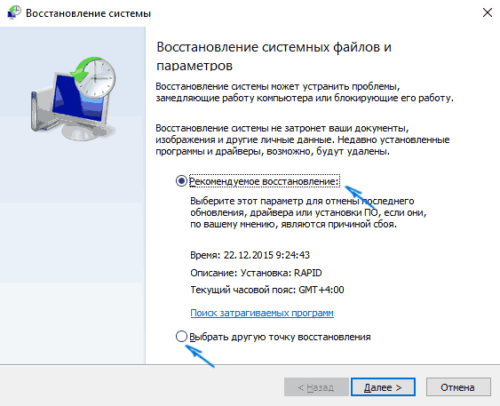
Удаление текущей версии
Обновление содержит в себе инструкции по пакету приложений
После нашего предыдущего обновления, в котором были добавлены сведения о более поздних версиях Android, мы также добавили инструкции по установке пакетов приложений.
Для начала вам нужно удалить соответствующее приложение, и иногда это легче сказать, чем сделать.Большинство сторонних приложений можно легко удалить, но системные приложения, которые были установлены с покупкой телефона, не могут быть удалены.
Лучшее, что вы можете сделать в этих случаях, – это удалить все обновления, которые могут находиться поверх исходного приложения (мы вернемся к этому позже).
Системный или иной, самый простой и универсальный способ удалить приложение – через приложение “Настройки”. Можно удалить сторонние приложения или обновления другими способами, например, долгим нажатием значков приложений в некоторых программах запуска или через PlayStore, но этот метод должен работать почти на всех устройствах Android. Не стесняйтесь пропустить эту часть, если у вас есть другой метод, который вы предпочитаете использовать.
Не стесняйтесь пропустить эту часть, если у вас есть другой метод, который вы предпочитаете использовать.
Перейдите в раздел «Приложения» в настройках Android 10 (хотя в более ранних версиях он будет выглядеть аналогично).
Для 8.0 Oreo и более поздних версий Android (включая Android 9 и Android 10) перейдите в «Настройки» -> «Приложения и уведомления» и либо выберите приложение, если оно находится в списке недавно открытых приложений, либо выберите «Просмотреть все приложения» и найдите это. В Android 5.0–7.1, включая Nougat, Marshmallow и Lollipop, этот список доступен через «Настройки» -> «Приложения». Для более ранних версий Android или более сложных программ этот рабочий процесс может немного отличаться, но параметр, связанный с приложениями, обычно находится где-то на первом экране меню настроек, после чего у вас могут быть списки приложений, отсортированные по вкладкам.
Параметр «Показать системные приложения» в списке сведений о приложениях для Android 10 (слева), информация для одного приложения (справа).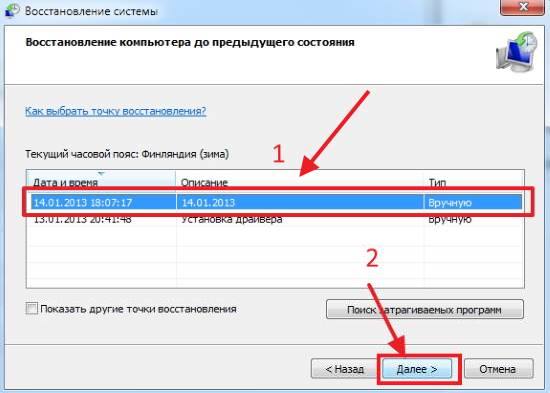
Вам также может потребоваться включить параметр для отображения системных приложений, если приложение, которое вы хотите откатить, поставлялось вместе с телефоном. В этом случае вы обычно можете отображать эти приложения через трехточечное меню в правом верхнем углу страницы полного списка приложений (хотя они также могут находиться на отдельной вкладке).
Найдя нужное приложение, коснитесь его, чтобы открыть экран информации о приложении.
На соответствующем экране «Информация о приложении», который должен отобразиться, вам необходимо сделать две вещи. Сначала выберите «Принудительный остановка», чтобы приложение не запускалось, пока мы с ним возимся. (Это не всегда требуется, но лучше перестраховаться, чем сожалеть.) Обратите внимание, что при устранении неполадок иногда может быть полезно записать текущую версию, прокрутив ее до нижней части панели информации о приложении (после нажатия «Дополнительно» в некоторых Версии Android) и сделать снимок экрана с текущим номером версии или даже просто записать его.
Как только он остановится, нам нужно будет определить, как удалить текущую версию. Для сторонних приложений это так же просто, как выбрать «Удалить» рядом с кнопкой «Остановить принудительно». Следуйте простым инструкциям оттуда, и приложение должно исчезнуть.
Системные приложения имеют немного другой рабочий процесс, так как их нельзя полностью удалить.
Для предустановленных системных приложений вам необходимо вместо этого выбрать слегка скрытую опцию «Удалить обновления» в трехточечном меню в правом верхнем углу. Появится аналогичное сообщение о том, что заводская версия заменит текущее установленное обновление, и все данные будут удалены. Имейте в виду: вы, вероятно, не сможете вернуться к более ранней версии приложения, чем эта заводская.
Установка желаемой версии
После удаления приложения самое время переустановить нужную версию. Если бы только существовало обширное историческое хранилище почти всех Android APK, которые вам могли бы понадобиться или которые понадобились бы для легкой установки.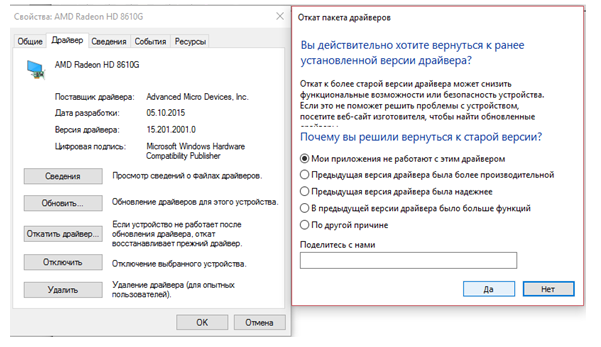 Ой, подождите, есть, и оно называется APK Mirror. (И мы его тоже запускаем.)
Ой, подождите, есть, и оно называется APK Mirror. (И мы его тоже запускаем.)
В APK Mirror довольно легко ориентироваться.
Просто зайдите туда и найдите нужное приложение. Если вы не знаете, какую версию хотите, и выполняете откат, чтобы исправить проблему, постарайтесь вспомнить, в какой день у вас впервые возникла проблема, и посмотрите на одну или две версии позже этого времени. Также подумайте о том, чтобы обратиться к разработчику с отчетом о вашей проблеме и проверить позже, что она была исправлена – вы не хотите слишком долго использовать старую версию, это может быть проблемой безопасности.
Некоторые приложения также имеют несколько версий для разных архитектур и DPI, поэтому вам нужно будет провести небольшое исследование, чтобы определить, что вам нужно. Большинство современных телефонов будут arm64.
В Android 8.0 и более поздних версиях (включая Android 9 и 10) установка из неизвестных источников выполняется отдельно для каждого приложения.
Когда вы нашли нужную версию приложения, установить ее обычно так же просто, как загрузить ее из APK Mirror и, ну … установить. Просто коснитесь уведомления о загрузке, чтобы начать процесс.
В более старых версиях Android (до Android 8.0 Oreo – рассмотрите возможность обновления для собственной безопасности, если ваш телефон такой старый), вам придется вручную включить отдельный переключатель для установки приложений из неизвестных источников. Обычно это находится в разделе «Настройки» -> «Безопасность», или вы можете выполнить поиск в приложении «Настройки» по запросу «Установить приложения» или «Установить неизвестные приложения».
В Android 8.0 Oreo и более поздних версиях это рассматривается как разрешение для каждого приложения. Ваш телефон может косвенно спросить, хотите ли вы изменить это для данного приложения, предлагая вам ввести настройки и переключить настройку «Разрешить из этого источника», после чего вы можете вернуться к экрану установки и продолжить.
Когда вы включите эту функцию, вернитесь и попробуйте снова установить приложение, и оно должно работать.
Однако, если нужное вам приложение помечено как «APK Bundle» на нашем дочернем сайте APK Mirror, вам понадобится прилагаемое приложение APK Mirror для его установки, а процесс будет немного более утомительным. (Не вините нас, вините Google.)
Установка пакетов приложений
Чтобы установить пакет приложений, выберите «Загрузить пакет APK» для нужного приложения в APK Mirror, и файл будет сохранен локально на вашем устройстве. Затем вам нужно убедиться, что на вашем телефоне установлено приложение APK MirrorInstaller. Вы можете получить его из PlayStore или установить с сайта APKMirror – все в порядке, но в PlayStore проще.
Как только APK MirrorInstaller установлен, вы можете попробовать открыть этот файл APK Bundle. Вы можете сделать это с помощью уведомления, которое может быть у вас после завершения загрузки, или вы можете перейти к папке загрузки в файловом браузере. Если вы использовали Chrome, вы также можете получить к нему доступ через трехточечное меню -> Загрузки.
Открытие файла пакета приложений из APK Mirror.
При появлении запроса откройте файл с помощью приложения APK MirrorInstaller. APKMirrorInstaller предоставит вам кучу деталей, касающихся устанавливаемого приложения, например, какая архитектура и DPI вам нужны, но вы можете игнорировать большую часть этого, это просто есть, если вы знаете, что вам нужно что-то изменить в установке в соответствии с вашими потребностями.устройство. Настройки по умолчанию, скорее всего, подойдут.
Установка пакета приложений с помощью APK MirrorInstaller.
Нажмите «установить приложение». В последних версиях Android вам будет предложено разрешить приложение APKMirrorInstaller в качестве источника для установки приложений в виде простого переключателя (показано выше). Хотя вам не следует включать этот параметр для любого приложения, это нормально сделать для APKMirror. Но он нужен для защиты от приложений, которые могут устанавливать вредоносное ПО.
В более старых версиях Android (до Android 8.0 Oreo – рассмотрите возможность обновления для собственной безопасности, если ваш телефон такой старый), вам придется вручную включить отдельный переключатель для установки приложений из неизвестных источников. Обычно это находится в разделе «Настройки» -> «Безопасность», или вы можете выполнить поиск в приложении «Настройки» по запросу «Установить приложения» или «Установить неизвестные приложения»
В Android 8.0 Oreo и более поздних версиях это рассматривается как разрешение для каждого приложения. Ваш телефон может косвенно спросить, хотите ли вы изменить это для данного приложения, предлагая вам ввести настройки и переключить настройку «Разрешить из этого источника», после чего вы можете вернуться к экрану установки и продолжить. В более ранних версиях Android, таких как Nougat, вам придется вручную переключить глобальный параметр, который позволяет установку из «Неизвестных источников» в Настройках (Настройки -> Безопасность -> установите флажок или сдвиньте переключатель для Неизвестных источников.).
После предоставления разрешения вы можете вернуться назад в приложение APKMirror, которое продолжит процесс установки, или вы можете начать заново, пытаясь запустить / установить приложение, которое вы загрузили из браузера или файлового менеджера
APKMirror подготовит установку, после чего ваш телефон снова спросит, хотите ли вы установить приложение. Нажмите «Установить», чтобы продолжить, и все готово. Когда установщик APKMirror завершит установку приложения, вам будет предложено открыть его, но вы должны использовать ту версию, которую вы установили.
Если во время этого процесса у вас возникнут какие-либо проблемы, установщик APKMirror сообщит вам об этом, всплывет большое предупреждение, если установка приложения по какой-либо причине завершится неудачно.
Отключение обновлений при необходимости
Как только нужная версия приложения будет установлена, ваша цель будет достигнута. Однако вам необходимо иметь в виду, что последующие обновления, скорее всего, заменят установленную вами откатную версию. Опять же, это может превратиться в проблему безопасности, если вы застряли на слишком старой версии, но вы можете отключить автоматические обновления, чтобы приложение не было случайно заменено.
Отключение автообновлений в PlayStore. (Это может немного отличаться в зависимости от того, какой у вас пользовательский интерфейс для PlayStore.)
Эту настройку можно изменить для каждого приложения в PlayStore, нажав на трехточечное переполненное меню в правом верхнем углу списка приложений и сняв флажок «Включить автоматическое обновление». Обратите внимание, что это может сделать вас уязвимыми, проблемы позже могут быть исправлены в данном приложении, а без обновлений вы никогда не увидите исправления.
Если вы откатываетесь из-за проблемы, обязательно обратитесь к разработчику с отчетом о вашей проблеме и регулярно проверяйте, исправлена ли она, чтобы вы не застряли на старой версии.приложения слишком долго.
Вот и все. Вы должны вернуться к той версии, которая вам нужна для данного приложения.
Как откатить или понизить версию установленных пакетов в Linux (RHEL/CentOS)
Предположим, мы должны обновить существующий пакет PHP до его более высокой версии. Если что-то пойдет не так, какой вариант сейчас? Итак, у нас есть опция в Linux, где мы можем откатить пакет до его предыдущей версии. Давайте посмотрим, как выполнить откат и понижение версии обновления или пакета с помощью команды yum history undo в Linux.В демонстрации мы установим версию PHP 5.4, которая является версией по умолчанию в репозитории Linux, и позже мы обновим ее до более поздней версии.
Давайте начнем установку:
Мы установим PHP для нашего эксперимента и запустим следующие команды, чтобы установить PHP 5.4.
[andreyex@destroyer ~]# yum install php -y
Вы можете проверить версию.
[andreyex@destroyer ~]# php -v PHP 5.4.16 (cli) (built: Nov 1 2019 16:04:20) Copyright (c) 1997-2013 The PHP Group Zend Engine v2.4.0, Copyright (c) 1998-2013 Zend Technologies
Обновите PHP 5.4 до PHP 7.3:
Перед установкой нам нужно будет добавить репозиторий Remi для PHP 7.3 в Linux с помощью следующих команд.
[andreyex@destroyer ~]# yum install epel-release -y [andreyex@destroyer ~]# wget http://rpms.remirepo.net/enterprise/remi-release-7.rpm [andreyex@destroyer ~]# rpm -ivh remi-release-7.rpm warning: remi-release-7.rpm: Header V4 DSA/SHA1 Signature, key ID 00f97f56: NOKEY Preparing... ################################# [100%] Updating / installing... 1:remi-release-7.7-2.el7.remi ################################# [100%]
вы увидите репозиторий Remi, установленный внутри этого каталога /etc/yum.repos.d
[andreyex@destroyer ~]# vim /etc/yum.repos.d/remi-php73.repo [remi-php73] name=Remi's PHP 7.3 RPM repository for Enterprise Linux 7 - $basearch #baseurl=http://rpms.remirepo.net/enterprise/7/php73/$basearch/ #mirrorlist=https://rpms.remirepo.net/enterprise/7/php73/httpsmirror mirrorlist=http://cdn.remirepo.net/enterprise/7/php73/mirror enabled=1 gpgcheck=1 gpgkey=file:///etc/pki/rpm-gpg/RPM-GPG-KEY-remi
Теперь вам нужно включить репозиторий PHP7.3 и попытаться установить с помощью тех же команд. Как только это будет сделано, проверьте установленную версию. Это обновит предыдущую версию.
[andreyex@destroyer ~]# yum-config-manager --enable remi-php73 [andreyex@destroyer ~]# yum install php [andreyex@destroyer ~]# php -v PHP 7.3.17 (cli) (built: Apr 14 2020 08:29:22) ( NTS ) Copyright (c) 1997-2018 The PHP Group Zend Engine v3.3.17, Copyright (c) 1998-2018 Zend Technologies
Предположим, что ваше приложение перестало работать, потому что оно совместимо с версией 7.3 и сейчас не работает. В этом случае мы откатим предыдущую версию 5.4.
ОТКАТ PHP 7.3 ДО PHP 5.4:
Мы можем проверить, что мы установили или удалить, используя команды yum. это хранит историю yum.
Итак, мы можем проверить, когда пакет был установлен и какой это был пакет.
Когда вы должны проверить, что мы установили. Таким образом, вы можете видеть, что есть идентификатор. мы можем использовать этот идентификатор, чтобы проверить, что мы установили. мы установили PHP.
[andreyex@destroyer ~]# yum history list 6
Если вам нужно проверить историю ID 6, мы можем использовать следующие команды.
[andreyex@destroyer ~]# yum history info 6
Как вы можете видеть, предыдущая версия была обновлена до новой. Теперь мы должны понизить или откатить его до более низкой версии.
Вы можете версию, используя любой список:
yum list | grep php or rpm -qa | grep php
Мы будем использовать две разные команды для понижения версии пакета, обе работают одинаково.
1. используя команды понижения:
[andreyex@destroyer ~]# yum downgrade package_name.rpm
2. используя команды истории yum. Синтаксис yum история отмена ID
[andreyex@destroyer ~]# yum history undo 6
Как мы видим, мы успешно понизили предыдущую версию. Приведенная выше команда удалит текущую версию и установит предыдущую.
[andreyex@destroyer ~]# php -v PHP 5.4.16 (cli) (built: Nov 1 2019 16:04:20) Copyright (c) 1997-2013 The PHP Group Zend Engine v2.4.0, Copyright (c) 1998-2013 Zend Technologies
Вот и все!
Если вы нашли ошибку, пожалуйста, выделите фрагмент текста и нажмите Ctrl+Enter.
Не удается найти страницу | Autodesk Knowledge Network
(* {{l10n_strings.REQUIRED_FIELD}})
{{l10n_strings.CREATE_NEW_COLLECTION}}*
{{l10n_strings.ADD_COLLECTION_DESCRIPTION}}
{{l10n_strings.COLLECTION_DESCRIPTION}} {{addToCollection.description.length}}/500 {{l10n_strings.TAGS}} {{$item}} {{l10n_strings.PRODUCTS}} {{l10n_strings.DRAG_TEXT}}{{l10n_strings.DRAG_TEXT_HELP}}
{{l10n_strings.LANGUAGE}} {{$select.selected.display}}{{article.content_lang.display}}
{{l10n_strings.AUTHOR}}{{l10n_strings.AUTHOR_TOOLTIP_TEXT}}
{{$select.selected.display}} {{l10n_strings.CREATE_AND_ADD_TO_COLLECTION_MODAL_BUTTON}} {{l10n_strings.CREATE_A_COLLECTION_ERROR}}Можно ли откатить клиент к предыдущей версии
Можно ли откатить клиент к предыдущей версии — Есть ответ! Вопросы и советы по World of Tanks Я уже задавал вопрос как мне посмотреть старую запись реплея, выяснилось что для этого нужен тот клиент на котором был записан реплей. Можно подать заявку в ЦПП и по ссылке скачать нужную версию. Но вот проблема в том что качать надо больше 30Гб, есть ли какой то способ откатить клиент на 2 версии назад, а потом просто обновить назад к актуальной верссии. Всетаки качать 1 Гб и 30Гб огромная раздница, плюс место не будет засорятся на ПК
На этот вопрос дано ответов: 6
За лучший ответ пользователь получил бонус 10 золота!
Откатить клиент к пердыдущей версии нельзя. На торрентах и других сторонних клиентах были раньше сборки клиента игры разной версии. Ставить их нужно в отдельную папку каждый, само собой.
НО ВГ с определенного момента перестало делать версии клиента с промежуточными билдами и сейчас доступен только клиент последней версии.
Как-то я занимался этим вопросом – к сожалению, по выясненной мной информации, сейчас – нельзя 🙁
Доброго времени суток и боёв хороших в рандоме и рангах! Сразу скажу-не знаю) Но тут же спрошу сам себя-а зачем это вообще надо?)НО-уж если бы у Меня возникла такая необходимост-( хотя…)я быи 50Гб не пожелел места!) Удачи!
такого способа нет. Качать прийдется все равно 30 GB. Запросы вопросы все экзотичнее и экзотичнее. Смотреть старый реплей зачем, только понастальгировать. Все течет все изменяется, карты переделывают, характеристики машин изменяются. В век безлимитного оптического интернета 30 гигов не проблема.!
В современном миру интернета скачать 30ГБ – не проблема, иногда большая проблема – куда их скачать, ведь винты не безразмерны. И тут я задаюсь вопросом – что же такого супер в этом реплее, что ради него автор готов качать и устанавливать клиент?!
Не слышал.чтобы можно было это сделать. Ты бы уж сильно-то себя не мучал такими вопросиками. Да и зачем это нужно. А вот старую версию,вроде как скачать можно.
Вот оно, эго суперлюбителя танков. Ради крутого реплея он готов не только танки, он винду переустановит!, Он сверух МАК поставит! Но реплейчик свой посмотрит, и скажет-это хорошо! Да будет так! Осанна упертым людям, которые любят себя и ничего для себя не жалеют! И никого, гыгы!
Реклама
Этот сайт использует cookie для хранения данных. Продолжая использовать сайт, Вы даете свое согласие на работу с этими файлами. OK
Как правильно откатить старую версию браузера chrome
Каждое обновление популярной программы, такой как google chrome, вызывает волну споров и негодований. Всегда найдутся люди, которым старый, привычный вариант программы нравился больше.
Иногда обновления приносят больше неудобств чем пользы. Недовольные хотят вернуть себе привычный интерфейс. Так, многие могут обнаружить что изменилось месторасположения привычных им инструментов, или что разработчики вообще отказались от привычной им функции.
Поэтому пользователи и хотят отменить внесенные без их согласия изменения, и вернуть то, что им нравилось. На интернет-сленге это называется откатить — вернуть себе старую, привычную версию программы. Мало кто знает, но в google chrome предусмотрена такая возможность. Нужно выполнить несколько последовательных шагов.
Восстановление версии используя резервную копию
Сперва нужно остановить выполнение фонового процесса гугл хрома
Menu> Settings> Show advanced settings > System Меню > Настройки > Показать расширенные настройки > Сустема > Снять флажок “продолжать работу в фоновом режиме. После этого нужно перезагрузить хром.
Затем следует открыть папку, в которой установлен хром. В ней вы две папки, одна содержит последнюю версию программы, а другая — предыдущую.Также будут присутствовать ярлыки для разных версий. Например, содержимое может выглядеть так:
После этого нужно скопировать ярлык старой версии google chrome в соответствующую папку.Нужно именно скопировать ярлык, а не переместить его в папку хрома. Это может потребовать прав администратора.
Зайдя в папку необходимо переименовать old_chrome.exe в chrome.exe. Это очень важный шаг, он предотвратит запуск новой версии со старого ярлыка google chrome. Компьютер также может запросить у вас права администратора при переименовании.
Папку со старой версией лучше переместить в безопасное место, так как хром хранит на диске лишь две версии браузера, и при следующем обновлении может удалить более старую. Папка для безопасного размещения может быть расположена где угодно, главное, не там, куда установлен нынешний google chrome, так как его удаление удаляет также все содержимое папок.
Теперь можно создать ярлык для безопасного и удобного запуска хром. Существует сразу несколько способов сделать это — перетащить ярлык на рабочий стол, нажать на него правой кнопкой мыши и выбрать пункт “отправить на рабочий стол”, прикрепить к панели задач или же закрепить его на начальном экране.
Теперь можно попробовать запустить этот ярлык, предварительно закрыв все остальные окна хром. После запуска проверьте версию браузера. Для этого в адресной строке google chrome нужно ввести about:version, и нажать ввод.
Возможные проблемы и ошибки
Если после проделанных шагов запустилась снова новая версия google браузера, то, возможно, была допущена одна из ошибок:
- Хром был установлен не в общей папке program files, а в отдельной папке вашего юзера. Нужно проделать все вышеперечисленные шаги уже по адресу C:\Users\<UserName>\AppData\Local\Google\Chrome\Application\
- Не были закрыты все фоновые процессы браузера. Нужно открыть менеджер заданий и приложений, и проверить наличие запущенных фоновых приложений. Необходимо остановить все службы хрома перед запуском старой версии браузера.
Также следует помнить, что созданная таким образом резервная копия старой версии программы не будет обновляться, для этого нужно будет запускать основную версию.
Альтернативный способ
Если в вашей папке application не было нужных версий и ярлыков, то для того, чтобы откатить версию нужно использовать несколько другой метод.
Сначала нужно скачать архив chrome-portable, для оффлайн-установки. Не нужно его запускать, так как если браузер уже установлен произойдет ошибка. Необходимо разархивировать его.
В результате в папке будут находится:
Теперь придется скопировать папку bin и exe файл в папку соответствующей версии браузера от гугла. Открыв эту папку нужно снова найти ехе-шник и создать его ярлык (как описано выше).
Теперь ярлык можно запустить, и проверить версию. Если использовать такой способ восстановления предыдущей версии, то будет проведено автоматическое подключение к учетным записям и синхронизация в соответствии с настройками.
При таком способе также необходимо отключить все фоновые процессы браузера, и, при необходимости, закрыть их вручную.
Полная переустановка браузера
Наиболее радикальный из методов. Применять стоит если не сработали предыдущие, так как могут быть потеряны личные данные. Чтобы этого не произошло следует провести синхронизацию с облаком, или экспортировать закладки отдельным файлом, который потом снова добавить в установленный браузер.
Первым пунктом идет удаление текущей версии программы. Можно воспользоваться стандартным средством виндовс, которое открывается через Пуск > Панель управления > Установка и Удаление программ.
После этого желательно также удалить профиль пользователя google, содержащий закладки и пароли. Для этого нужно включить отображение скрытых файлов и папок, и перейти в папку локального пользователя. Далее, следовать по адресу: AppData>Local> Google, и удалить браузер вместе со всеми данными.
Установка старой версии
В интернете существуют сайты, на которых можно найти старые версии для многих программ, в том числе и для браузеров. При этом вы можете выбрать какую именно из предыдущих версий устанавливать.
Откатить обновление вк андроид. Как вернуть старую версию вконтакте на андроид
После того как в 2017 году разработчики в ВК провели масштабные изменения, и установленные приложения в vk для телефона или планшета перестали воспроизводить музыку из кеша, многие пользователи стали интересоваться, как вернуть старую версию «Андроид». В этой статье вы узнаете, как как откатить приложение до предыдущей версии «Андроид», при этом сделать так, чтобы ПО перестало обновляться автоматически.
Как вернуть нужную версию ПО: инструкция по восстановлению на Андроид
Многих пользователей интересует вопрос, как откатить ВК до старых версий. Для этого не нужно создавать 2 аккаунта или менять прошивку на предыдущую версию «Андроид». Вернуть старую версию приложения при помощи стандартного меню настроек можно только в случае с предустановленными приложениями, например, с «Плей Маркет». А вот с соцсетью «Вконтакте» для Андроид вернуть предыдущую версию так просто не получится. Самое простое решение на пути к восстановлению – удалить текущую версию социальной сети, а затем скачать со стороннего ресурса ту версию, которая вас больше устраивает. После скачивания просто устанавливаем ее на устройство и восстанавливаем доступ (вводим в программе пароль и почту заново).
Это может привести к появлению вирусов на Андроиде. Пользователи, скачавшие старое приложение «Вконтакте», хоть и возвращают себе желаемое ПО, но жалуются на то, что важные данные были удалены или же их страницы были взломаны, поэтому скачивайте старую версию ВК на Андроид только с тех ресурсов, которые вызывают у вас доверие. И совет «Поставь антивирус», естественно, стоит выполнить до того, как начнется загрузка файла с неизвестным ПО.
Вы можете откатиться не только до предыдущей версии, но и до более старой версии ВК. В этом вам помогут как специализированные сайты, на которых можно скачать нужное ПО, так и паблики «Вконтакте», которые появились на волне пожеланий пользователей скачать старую версию ВК на Андроид. Они позволяют бесплатно возвратить на устройство старое приложение и наслаждаться прежней версией. Все сайты, паблики и другие ресурсы самостоятельно публикуют инструкцию с описанием, как скачать и установить старую версию «Вконтакте», при этом для каждого ресурса такая инструкция может отличаться.
Помните, что новый дизайн социальной сети с компьютера нельзя поменять на старый. Последняя версия для ПК была введена для всех пользователей принудительно, при этом на вопрос, как сделать откат системы для ПК и вернуть старый дизайн, к сожалению, ответа нет.
Как отменить автоматическое обновление
Чтобы смартфон или планшет перестал автоматически скачивать обновления, нужно выполнить следующие шаги:
- Запустите Play Market.
- Вызовите основное меню из левого сайдбара, а затем выберите пункт «Настройки».
- Нажмите на подпункт «Автообновление».
- В появившемся окне нужно выбрать строку «Никогда».
- Эти же шаги можно повторить для двух и более устройств, например, если вы пользуетесь и смартфоном, и планшетом под ОС «Андроид».
После того как вы узнали, как вернуть старую версию ВК Андроид, и смогли восстановить приложение в таком виде, в каком оно было до обновления, стоит позаботиться о том, чтобы ваши труды не прошли даром. Для этого в настройках нужно отключить функцию «Автообновление приложений».
В связи с полным обновлением дизайна популярной социальной сети ВКонтакте у многих юзеров возникает вопрос о том, как вернуть старую версию ВК. Разберем процесс выполнения данной задачи на компьютере и смартфоне/планшете.
1. Возвращаем былое на компьютере
Чтобы вернуться к старой версии ВК на ПК или ноутбуке, необходимо просто воспользоваться настройками.
Выполняется это так:
- Зайдите в любой диалог. Это даже может быть чат с несколькими друзьями. Внизу найдите значок в виде шестеренки и нажмите на него.
- Появится вспомогательное меню. Выберете в нем пункт «Перейти в классический интерфейс».
К сожалению, на этом возможности пользователей ПК и ноутбуков заканчиваются. Полностью переключиться на старый дизайн они, к сожалению, не смогут никаким образом.
2. Почему так происходит?
Сами сотрудники ВКонтакте считают, что они провели работу над ошибками, и поэтому в старой версии уже нет никакого смысла. Это подтверждает скриншот обращения в службу поддержки ниже.
Интересно: Поначалу, когда обновление дизайна только произошло, в обычных настройках была кнопка, которая возвращала старый внешний вид. Потом ее убрали.
Итак, с тем, как хотя бы на какую-то долю вернуть старую версию ВК на компьютер, мы разобрались. Теперь поговорим о том, что можно сделать пользователям мультимедийных устройств.
3. На смартфоне/планшете все намного легче
Если сказать коротко, то для Андроид необходимо установить старую версию в виде приложения и сделать так, чтобы устройство не могло обновляться.
Пошагово этот процесс выглядит следующим образом:
- Откройте Play Market и выберете пункт «Опции» (три горизонтальные полоски), затем «Настройки».
- Тапните по надписи «Автообновление приложений» и в появившемся меню выберете вариант «Никогда».
- Теперь зайдите в обычные настройки своего устройства, там найдите список приложений (в наиболее новых версиях Android для этого нужно открыть меню «Приложения», затем «Диспетчер приложений»). Там откройте страницу того приложения ВКонтакте, которое Вы уже используете для доступа к этой социальной сети.
- На странице приложения нажмите кнопку «Удалить» и в появившемся запросе выберете «ОК». Программа будет удалена.
Процедура «смены дизайна» на Айфоне заключается практически в таких же действиях. В видео ниже наглядно показано, как все это делается. Если у Вас есть вопросы, обязательно напишите нам!
Благодаря сервису Google Play разработчики приложений для Android телефонов и планшетов имеют возможность эффективно распространять обновления для своих продуктов. Стоит им обновить приложение в сервисе Google Play, как оно автоматически обновляется на всех Android устройствах, где оно установлено. В большинстве случаев, это очень удобно. Как для разработчиков, так и для пользователей.
Но, обновления далеко не всегда бывают удачными. Иногда после обновления приложение работает не стабильно или содержит ошибки. В таких ситуациях появляется проблема, как удалить обновление приложения на Android и вернуть его старую версию.
Удаление обновлений для Android приложений
К счастью, в операционной системе Андроид предусмотрен механизм, используя который можно удалить обновление, которое установилось на телефон с помощью сервиса Google Play. Для этого необходимо открыть настройки Андроид и перейти в раздел «Диспетчер приложений » или просто «Приложения », если у вас стандартная оболочка.
После этого перед вами появится список всех установленных приложений на вашем Андроид смартфоне. Здесь вам нужно найти приложение, обновление которого вы хотите удалить.
Открыв нужное приложение, вы увидите экран с информацией. Здесь нужно нажать на кнопку «Удалить обновления», которая будет находиться сразу под названием вашего приложения.
После этого появятся предупреждение о том, что система собирается удалить обновления и восстановить исходное приложение. Нажимаем на кнопку «Да» для того чтобы продолжить.
После этого обновления приложения будут удалены, и перед вами снова появится экран с информацией о приложении. Здесь вы сможете посмотреть, до какой версии вы откатились.
Как отключить обновление приложения в будущем
Для того чтобы данное приложение не обновилось заново, для него нужно в сервисе Google Play. Для этого зайдите в приложение Google Play на своем Андроид телефоне и с помощью поиска найдите там страницу нужного вам приложения. После того как откроете страницу приложения, нажмите на кнопку с тремя точками. Она должна быть в самом верху экрана.
После нажатия на данную кнопку появится небольшое всплывающее меню, в котором можно будет отключить обновление для данного приложения.
После того, как обновление приложения будет отключено, его можно будет обновить только внучную.
На дня разработчики выпустили новую версию 3.0 приложения ВКонтакте для айфон. Реакция пользователей но новый дизайн и пользовательский интерфейс оказалась неоднозначной. Многие сразу же захотели вернуть старую версию ВК на айфон и в растерянности стали искать способ, как это можно сделать. В этой статье мы подробно расскажем вам, как откатить версию VK 3.0 на iPhone на старую. Всех, кто желает отменить обновление ВКонтакте, призываем сделать следующее.
Как снять ограничение при прослушивании музыки во ВК —
Как вернуть старую версию ВК на айфон
К сожалению, в App Store не предусмотрено возможности скачать старую версию ВКонтакте на iPhone.На данный момент существует два способа: один временный, второй — для продвинутых пользователей.
Скачать старую версию VK и установить
Данный способ отката приложения ВК рабочий, проверили на iPhone 5 и 6S. Для того, чтобы скачать старую версию приложения нам понадобится китайская программа PP Assistant (он же Китайский iTunes). Работает с iPhone, iPad и iPod.
Инструкция:
Как откатить обновление ВК на айфоне и установить старую версию?
На данный момент работает «лайфхак» — можно установить старую версию 2.15.3 из раздела Покупки в App Store. Сначала удалите приложение ВК 3.0, затем откройте приложение App Store, перейдите в раздел Обновления, сверху будет раздел Покупки — в нем найдите из списка приложение VK App, установите его. На момент написания статьи этот метод помогает вернуть старую версию ВКонтакте на айфон. Скорее всего, с выходом следующего апдейта ВК, этот способ перестанет работать.
Как откатить версию ВК 3.0 на iPhone
Если первый способ вам не подошел, подключайте продвинутые навыки «юзера». Данный способ рабочий — мы проверили. И он отнимет у вас не так много времени.
- Для начала вам необходимо загрузить, а затем установить программу Charles . Далее Выполните запуск ее и нажмите на вкладку Grant Priveleges, если вы используете OS X, потом введите пароль администратора.
- Загружаем приложение, старую версию которого вы желаете установить, с помощью iTunes на вашем компьютере, после чего переходим во вкладку Structure в приложении Charles. Вы увидите сервер «buy».
- Нажмите правой клавишей на надписи «buy» и выберите пункт Enable SSL Proxying.
- Теперь остановите загрузку в iTunes.
- Снова находим приложение, открыв страницу с описанием. Начинаем загрузку, затем отменяем ее снова.
- Далее открываем всплывающее меню сервера «buy» и выбираем buyProduct.
- Нажмите на Response, с помощью правой кнопки кликните на buyProduct и выберите Export. Выбираем Рабочий стол в качестве места экспорта, выбираем формат XML и нажимаем Save.
- Открываем XML-файл с помощью текстового редактора и находим данный текст:softwareVersionExternalIdentifiersПод этим текстом вы увидите примерно следующее:
1862841
1998707
2486624
2515121
2549327
2592648
2644032
2767414
Это версии приложения от более старой к более новой. Теперь вам необходимо скопировать номер версии, которую вы хотите загрузить, после этого закрывайте текстовый редактор. - Теперь возвращаемся в Charles и нажимаем правой клавишей на buyProduct, выбираем пункт Edit.
- Выбираем Text и находим следующую строку:appExtVrsId
Под ней вы заметите номер в теге, замените его номером, который вы скопировали, и нажмите Execute. - Прокручиваем ниже до Response, далее вы заметите bundleShortVersionString. Под ним вы увидите выбранную вами версию приложения.
- Нажмите правой клавишей на buyProduct в списке под сервером «buy» и выберите Breakpoints.
- Найдите приложение снова в iTunes для того, чтобы программа обновила страницу, и теперь вновь нажмите на кнопку загрузки.
- Вернитесь в Charles, и вы увидите всплывающее окно. Нажмите Edit Request, затем XML Text и под строкой appExtVrsId вставьте скопированный в восьмом пункте номер. Снова нажмите Execute.
- Теперь вам нужно будет потворно нажать Execute.
- Проверьте iTunes. Загрузка должна начаться и завершиться.
- Откройте вкладку Мои приложения в iTunes, и вы должны увидеть скачанное приложение. Правым кликом по нему вы можете запросить дополнительную информацию и убедиться в том, что вы скачали старую версию.
- Подключите ваше мобильное устройство к iTunes и выполните установку приложения на устройство.
- Закройте и удалите Charles. Готово!
Долгое время дизайн Вконтакте менялся по мелочам, радуя пользователей добавлением новых функций или расстраивая удалением старых. Достаточно вспомнить момент, когда вдруг перестала существовать местная «валюта» — голоса. Но все эти изменения были мелочами по сравнению с недавним обновлением.
С 17 августа 2016 года сайт социальной сети «Вконтакте» принудительно и уже безповоротно перешёл на новый дизайн. До этого момента пользователям предлагалось переключаться между новым и старым дизайном в тестовом режиме, и у некоторых пользователей такая функция осталась, но у большинства в настройках нет вожделенной ссылки «перейти на старый дизайн». Конечно, для кого-то новый дизайн и удобнее, он больше оптимизирован под браузинг через мобильные устройства, что облегчает пользование простому обывателю, но во многом для специалистов он оказывается менее практичным. Тем больше раздражение принудительного переключения на него, с отсутствием выбора. Поэтому пользователи ищут способы переключения на старый дизайн, а некоторые даже создают собственные модули расширения. Гораздо более простой способ, позволяющий любому вернуть старый дизайн ВКонтакте, это установка стандартного расширения для браузера, позволяющего изменять стиль отображения необходимых страниц.
Простой и надёжный способ вернуть старый дизайн ВКонтакте
Этот способ требует от пользователя выполнения нескольких простых операций, которые сводятся к скачиванию и настройке соответствующего расширения, модификации которого существуют для Google Chrome, Mozilla Firefox и других браузеров. Одним из таких расширений является Stylish. Мы рассмотрим вариант с Google Chrome, как самым распространённым браузером:
По поводу более простых методов возврата старой версии Вконтакте
К сожалению, более простых методов «вернуть старый дизайн ВКонтакте» не существует. Ссылка «перейти на старый дизайн», которая раньше надёжно припрятывалась в новом дизайне, теперь отсутствует, как класс. Самостоятельная пропись скриптов даже у опытного программиста потребует больше времени, чем установка расширения+стиля. Таким образом, любой простой вариант решения проблемы будет являться вариацией на тему вышеописанного метода.
Stylish является одним из множества расширений, позволяющих применять пользовательские скрипты для изменения визуальной части дизайна сайтов. Для работы расширения в браузере должен быть подключен Javascript. Скрипты под Stylish пишут люди, поэтому в некоторых случаях результат, полученный таким образом, будет далёк от идеала. Тем не менее, при своевременном обновлении стиля в конечном итоге наступит момент, когда его автор пропишет все необходимые параметры. Также среди доступных стилей можно выбрать и промежуточные версии дизайна, которые будут обладать преимуществами старого и нового.
Полноценно вернуть старый дизайн ВК не получится, но можно максимально приблизиться к старому стилю визуального оформления. Если варианты скриптов, предлагаемые Stylish оказались вам не по нраву, ближайшей альтернативой для него является расширение Tampermonkey. Несмотря на то, (а, скорее, благодаря тому…) что оба расширения служат одной и той же цели, в параллели они могут некорректно работать. Поэтому, лучше перед установкой второго удалить или деактивировать первое, и наоборот.
Рекомендуем также
Как вернуться к более ранней версии Office
Сводка
Примечание : эта статья не относится к MSI-версиям Office.
По умолчанию установки Microsoft Office настроены на автоматическое обновление установки Office, когда новые обновления становятся общедоступными. Иногда вам может потребоваться вернуться к более ранней версии или сборке установки Office. Например, автоматическое обновление может привести к неожиданному поведению одного из ваших приложений Office.В этом случае вы можете захотеть вернуться к предыдущей версии до тех пор, пока не будет выпущена новая версия, которая решает проблему, с которой вы столкнулись.
Важно: В этой статье представлен список рекомендуемых шагов для возврата к более ранней версии Microsoft 365, Office 2019 или Office 2016, установленной с помощью функции «нажми и работай». Эта статья не относится к версиям Office для MSI.
Дополнительная информация
Учитывайте серьезность проблемы
Прежде чем вернуться к более ранней версии установки Office, взвесьте серьезность проблемы, с которой вы столкнулись, с преимуществами улучшений безопасности, производительности и надежности, включенных в последнее обновление.
Вернуться к предыдущей версии Office
Выполните следующие действия, чтобы вернуться к предыдущей версии Office.
Важно: Установка Office выполняется из Интернета. Убедитесь, что ваше подключение к Интернету является надежным и постоянным.
Шаг 1. Установите напоминание о включении автоматических обновлений в будущем.
Перед тем, как отменить установку Office, следует отключить автоматические обновления.Чтобы не пропустить будущие обновления, установите напоминание о проверке наличия будущих версий вручную. Когда становится доступной новая версия, и если в новой версии не обнаружена та же проблема, с которой вы столкнулись ранее, вы можете повторно включить автоматические обновления.
Создайте напоминание, чтобы снова включить автоматические обновления. Вы можете сделать это в Microsoft Outlook, на Outlook.com или с помощью другого приложения с календарем.
Дополнительные сведения об обновлениях Office см. В следующей статье:
Журнал обновлений для приложений Microsoft 365 для предприятий (по дате)
Шаг 2. Установите предыдущую версию Office
Чтобы установить предыдущую версию Office, выполните следующие действия:
Определите и запишите номер предыдущей версии.Используйте следующий веб-сайт Microsoft, чтобы найти версию обновления, предшествующую текущей версии:
История обновлений для приложений Microsoft 365 для предприятий (по дате)
Загрузите и запустите самораспаковывающийся исполняемый файл по следующей ссылке в Центре загрузки. Этот файл содержит исполняемый файл средства развертывания Office (Setup.exe) и образец файла конфигурации (Configuration.xml):
Средство развертывания Office
Запустите Блокнот и скопируйте следующий XML.Затем сохраните файл как Config.xml в том же месте, что и файл Setup.exe из шага 2.
<Конфигурация> <Обновления включены = "TRUE" TargetVersion = "16.0. xxxxx.yyyyy " />
Примечание В XML, 16.0. xxxxx.yyyyy представляет собой полный номер версии, записанный на шаге 1.Откройте окно командной строки с повышенными привилегиями.Для этого щелкните Start , введите cmd в поле Start Search, щелкните правой кнопкой мыши cmd.exe и выберите Run as administrator . Перейдите в расположение файлов Setup.exe и Config.xml.
Выполните следующую команду:
setup.exe / настроить config.xml
Запустите приложение Office (например, Excel) и выберите Файл > Учетная запись .
В разделе Информация о продукте выберите Параметры обновления > Обновить сейчас .
Примечание Если вам будет предложено снова активировать Office, введите свою учетную запись Microsoft и пароль. Этот шаг не приводит к повторному добавлению вашего компьютера в вашу учетную запись.
Шаг 3. Отключите автоматические обновления для Office
Этот шаг очень важен.Office регулярно автоматически проверяет наличие обновлений. Чтобы предотвратить автоматическую установку новых обновлений Office, выполните следующие действия:
Запустите Outlook.
Щелкните File , а затем щелкните Office Account .
В столбце Информация о продукте щелкните Параметры обновления , а затем щелкните Отключить обновления .
Как использовать yum для понижения или отката некоторых обновлений пакетов?
Окружающая среда
- Red Hat Enterprise Linux 5.4 и выше
- Red Hat Enterprise Linux 6 .
- Red Hat Enterprise Linux 7
- Red Hat Enterprise Linux 8
Выпуск
- Как откатить или понизить установленный пакет до предыдущей версии?
- Как использовать yum для понижения или отката некоторых обновлений пакетов?
- Как лучше всего откатить пакет?
- Как использовать опцию
для понижения версии yum? - Можно ли найти историю обновлений ОС для транзакций, выполненных с
yum? - Как понизить мою версию java до 1.8.0.252?
Разрешение
Предупреждение: Откат или более ранняя версия следующих пакетов не поддерживается, поскольку сами пакеты и зависимости предполагают процесс только для обновления или только для установки:
-
dbus -
ядро -
glibc(зависимости glibc, такие как gcc) -
selinux-policy *
Таким образом, при понижении системы до младшей версии (например, RHEL6.1 до RHEL6.0) не рекомендуется, так как это может оставить систему в нежелательном состоянии. При попытке выполнить эту операцию настоятельно рекомендуется делать это только при наличии резервных копий рабочей системы. В общем, используйте yum history. предназначена для небольших откатов обновлений.
Пожалуйста, прочтите следующие руководства для получения дополнительной информации:
Red Hat Enterprise Linux 5:
;В Yum 3.2.22, который поставляется с Red Hat Enterprise Linux 5.4, есть возможность понизить версию.Это приведет к понижению версии пакета до предыдущей самой высокой версии, или вы можете указать полную версию и номер выпуска для пакета, для которого необходимо понизить версию. Например:
[root @ host ~] # yum downgrade vsftpd-2.0.5-12.el5Обратите внимание, что это также может удалить пакеты, которые зависят от текущей версии пакета. Обычно для некоторых тесно связанных пакетов вы можете захотеть понизить их все вместе. В противном случае yum удалит тесно связанные пакеты, чтобы удовлетворить требованию зависимости.
Например, если вы хотите перейти на более раннюю версию httpd:
[root @ host ~] # yum downgrade httpd-2.2.3-22.el5 [вырезать] Зависимости устранены ================================================== ================================================== ==================== Размер репозитория версии пакета Arch ================================================== ================================================== ==================== Установка: httpd i386 2.2.3-22.el5 rhel-i386-server-5 1,2 млн Удаление: httpd i386 2.2.3-31.el5 установлено 3,1 M Удаление зависимостей: httpd-manual i386 2.2.3-31.el5 установлено 3,4 M mod_ssl i386 1: 2.2.3-31.el5 установлено 173 k Сводка транзакции ================================================== ================================================== ==================== Установить 1 пакет (-ы) Обновить 0 пакетов Удалить 3 пакета (ов) Общий размер загрузки: 1.2 млн Это нормально [да / нет]:Пакеты httpd-manual и mod_ssl также будут удалены (вместо перехода на более раннюю версию), поскольку пониженная версия httpd не может удовлетворить зависимость текущей версии httpd-manual и mod_ssl.
Чтобы полностью понизить их версию, вы можете добавить их в команду:
[root @ host ~] # yum downgrade httpd-2.2.3-22.el5 httpd-manual-2.2.3-22.el5 mod_ssl-2.2.3-22.el5 Зависимости устранены ================================================== ================================================== ==================== Размер репозитория версии пакета Arch ================================================== ================================================== ==================== Установка: httpd i386 2.2.3-22.el5 rhel-i386-server-5 1,2 млн httpd-manual i386 2.2.3-22.el5 rhel-i386-server-5833 k mod_ssl i386 1: 2.2.3-22.el5 rhel-i386-server-5 87 КБ Удаление: httpd i386 2.2.3-31.el5 установлено 3,1 M httpd-manual i386 2.2.3-31.el5 установлен 3.4 млн mod_ssl i386 1: 2.2.3-31.el5 установлено 173 k Сводка транзакции ================================================== ================================================== ==================== Установить 3 пакета (ов) Обновить 0 пакетов Удалить 3 пакета (ов) Общий размер загружаемых файлов: 2,1 M Это нормально [да / нет]:Здесь мы видим, что более новая версия
httpd,httpd-manualиmod_sslполностью переустановлена со старой версией этих RPM, и никакие пакеты не будут удалены из-за зависимостей.Проблемы с переходом на более раннюю версию:
- Перейти на более раннюю версию сложно, но в yum версии 3.2.27 и выше она может выполнять _ некоторые_ понижения. Они несовершенны и требуют осторожного обращения.
- Дополнительные сведения см. На сайте yum.baseurl.org.
Red Hat Enterprise Linux 6 и 7:
yumхранит базу данныхsqliteс информацией о каждой транзакции. История организована по идентификаторам транзакций и обновляется каждый раз, когда транзакция yum влияет на конфигурацию пакета системы.В основном эту базу данных можно найти в каталоге/ var / lib / yum / history /.Команда
yum historyпозволяет пользователю просматривать историю транзакций.Следующая команда отображает историю всех транзакций: —
# история yum list allЗдесь будет указан идентификатор транзакции, а также дата и время, выполненные действия и количество измененных пакетов: —
Для получения дополнительной информации о конкретной транзакции запишите идентификатор транзакции для этой транзакции и используйте его в этой команде: —
# yum history infoRed Hat Enterprise Linux 6 и 7 поставляется с опцией
yum history, см .: Как использовать историю yum для отката обновления в Red Hat Enterprise Linux 6, 7?
Примечание : Red Hat Network Satellite можно также использовать для отката или понижения пакетов, см. Раздел: Как использовать Red Hat Network Satellite для отката пакетов в системе Red Hat Enterprise Linux ?.
Это решение является частью программы ускоренных публикаций Red Hat, предоставляя огромную библиотеку решений, которые инженеры Red Hat создали при поддержке наших клиентов. Чтобы дать вам необходимые знания сразу же, как только они станут доступны, эти статьи могут быть представлены в необработанном и неотредактированном виде.
Как понизить версию вашего сайта на WordPress
Запуск вашей установки WordPress, плагинов и темы в последних доступных версиях — важнейший передовой метод использования платформы.Также рекомендуется использовать самую последнюю версию PHP. Однако бывают случаи, когда это нецелесообразно или невозможно.
Если вы оказались в такой ситуации, вам может потребоваться отменить обновление и понизить версию вашего сайта WordPress (или его части). К счастью, существуют методы отката каждого элемента вашего сайта.
Этот пост объяснит, почему вам может потребоваться понизить версию WordPress, а также как это сделать безопасно. Мы рассмотрим восстановление предыдущих версий WordPress, а также откат плагинов, тем и PHP.
Приступим!
Предпочитаете посмотреть видео версию?
Почему вы можете захотеть понизить версию WordPress или других функций
Запуск последней версии ядра WordPress (в нашем случае WordPress 5.5), плагинов и тем — один из наиболее важных шагов в поддержке вашего веб-сайта. Эти обновления часто включают исправления безопасности, которые жизненно важны для предотвращения злонамеренных атак на ваш сайт и могут повысить производительность и функциональность.
По этой причине, , мы никогда не рекомендуем переходить на более раннюю версию WordPress или любого из его компонентов навсегда .Однако в некоторых ситуациях вы можете сделать это на временной основе.
Наиболее частая причина — конфликт плагинов или тем. Если один из элементов вашего сайта несовместим с последней версией ядра WordPress, например, понижение версии вашей установки может позволить посетителям получить доступ к этой функции, пока вы работаете над долгосрочным решением.
(Рекомендуемое чтение: Как исправить «На сайте возникли технические проблемы.» Ошибка в WordPress).
В случаях, когда конфликт возникает между двумя плагинами или между плагином и вашей темой, понижение версии WordPress не поможет.Вместо этого вам нужно будет откатить версию плагина или темы, которая вызывает проблему, чтобы ваш сайт снова заработал.
Кроме того, некоторые старые плагины и темы могут быть несовместимы с новыми версиями PHP. Если рассматриваемый плагин или тема жизненно важны для функциональности вашего сайта, вы можете на время понизить версию PHP, пока найдете альтернативное решение.
Короче говоря, понижение версии WordPress должно быть временной процедурой устранения неполадок.Вы захотите запланировать повторное обновление своего веб-сайта после того, как вы замените проблемный плагин или тему, или иным образом решите проблему, вызывающую конфликт на вашем сайте.
Рекомендуемое чтение: вот тщательно подобранный список лучших тем WordPress и лучших плагинов.
Как понизить версию вашего сайта WordPress (6 методов)
Процесс перехода на более раннюю версию вашего сайта WordPress будет зависеть от того, чего вы пытаетесь достичь. Вы можете обнаружить, что вам нужно восстановить предыдущую версию всего вашего веб-сайта или что вам нужно вернуть только отдельный плагин или тему, а не сам WordPress.
Имея это в виду, вот шесть различных способов отката вашего веб-сайта. Каждый из них предназначен для разных потребностей, поэтому мы предлагаем прочитать их все, чтобы увидеть, какой из них наиболее подходит для вашей конкретной ситуации.
1. Понизьте версию WordPress вручную
Если вы столкнулись с серьезным конфликтом, из-за которого вы не можете получить доступ к серверной части вашего веб-сайта, переход на более раннюю версию WordPress вручную может быть вашим лучшим или единственным вариантом. Прежде чем начать, вам нужно создать резервную копию своего сайта на всякий случай.
Затем вы должны деактивировать все свои плагины. Это достаточно просто, если у вас есть доступ к бэкэнду WordPress. Просто установите флажок рядом с каждым плагином и используйте опцию массового Деактивировать :
Массовая деактивация плагинов WordPress на бэкэндеЕсли у вас нет доступа к панели инструментов, вы можете деактивировать плагины вручную, используя протокол безопасной передачи файлов (SFTP) и такой клиент, как FileZilla. Эти инструменты вам также понадобятся для будущих шагов, поэтому, если вы не знакомы с ними, вы можете потратить время, чтобы узнать, как они работают.
Затем вам нужно будет загрузить соответствующую версию WordPress. Мы рекомендуем использовать самую новую возможную версию, которая обычно является второй по времени версией. Вы можете получить доступ к нужным файлам в архиве выпусков WordPress:
Архив выпусков WordPressЗатем, используя FTP и FileZilla (или другой клиент), откройте файлы своего сайта и удалите каталоги wp-admin и wp-includes :
Удаление wp-admin и wp-includes через FTPПосле этого загрузите все файлы из версии WordPress, которую вы хотите установить, за исключением каталога wp-content .Когда вас спросят, хотите ли вы перезаписать файлы, выберите Overwrite> Ok :
Перезапись файлов в FileZillaЗатем перейдите на серверную часть своего сайта. Вы можете увидеть сообщение с просьбой обновить базу данных. Если да, нажмите на приглашение Обновить базу данных WordPress . После этого авторизуйтесь на своем сайте как обычно.
Теперь у вас должен быть доступ и вы используете старую версию WordPress:
Установка WordPress с более ранней версиейНа этом этапе вы можете повторно активировать свои плагины и работать над разрешением исходного конфликта.
Вы также можете отключить автоматические обновления, чтобы в это время WordPress не устанавливал другую версию. Когда проблема будет устранена, вы сможете вернуться к последней версии WordPress с экрана Updates на панели инструментов.
2. Используйте WP Downgrade для запуска предыдущей версии WordPress
Если вас не устраивает FTP и идея удаления файлов ядра, то — это плагин, доступный для понижения версии WordPress. Если вам нравится эта идея, продолжайте и установите WP Downgrade после резервного копирования вашего сайта :
Установка плагина WP DowngradeЗатем перейдите в Настройки > WP Downgrade и введите свою целевую версию WordPress в соответствующее поле:
Установка целевой версии WordPressНажмите Сохранить изменения , а затем перейдите на экран Обновления .Вы увидите, что ваша целевая версия теперь указана как «последняя версия WordPress»:
. Переустановка WordPress 5.0Нажмите кнопку «Переустановить сейчас », чтобы завершить переход на более раннюю версию. WordPress будет запускать обычное обновление, а затем вы должны увидеть приветственное сообщение для вашей целевой версии:
. Приветственное сообщение WordPress 5.0Чтобы переустановить самую последнюю версию WordPress после устранения неполадок, вам нужно вернуться к Настройки> WP Downgrade .Вы можете изменить целевую версию на последнее обновление, а затем повторить процесс, описанный выше.
3. Восстановите предыдущую резервную копию, чтобы отменить изменения на вашем сайте
Еще один способ понизить рейтинг вашего сайта — восстановить резервную копию, сделанную на вашем сайте с более ранней версией WordPress. Конечно, для того, чтобы это работало, вам потребуется надежная система резервного копирования.
Вам также необходимо убедиться, что в восстанавливаемой копии вашего сайта нет ключевого содержания, которое было недавно добавлено.Вы не хотите случайно потерять свои последние сообщения при попытке понизить версию WordPress. Если ваш сайт очень динамичный, это может быть не лучший путь.
Если вы решите продолжить, процесс восстановления резервной копии будет зависеть от системы, которую вы использовали для создания и хранения файлов. Например, клиенты Kinsta могут воспользоваться нашим процессом восстановления в один клик. Просто войдите в личный кабинет MyKinsta, чтобы начать работу, и нажмите сайтов :
Подпишитесь на информационный бюллетень
Хотите узнать, как мы увеличили наш трафик более чем на 1000%?
Присоединяйтесь к 20 000+ другим, кто получает нашу еженедельную рассылку с инсайдерскими советами по WordPress!
Подпишитесь сейчас Панель управления MyKinstaВыберите из списка сайт WordPress, который вы хотите восстановить.Затем перейдите на вкладку Резервные копии :
Резервные копии сайта MyKinstaЩелкните раскрывающееся меню Восстановить до . Если вы хотите протестировать резервную копию в промежуточной среде, вы можете сделать это здесь. Чтобы понизить версию вашего действующего сайта до версии WordPress в файле резервной копии, выберите Live :
Параметры восстановления из резервной копии MyKinstaЧтобы предотвратить случайное восстановление, нам необходим последний шаг перед восстановлением вашего действующего сайта. Введите название своего веб-сайта в соответствующее поле, затем нажмите Восстановить резервную копию , чтобы подтвердить и начать процесс:
Восстановление резервных копий через MyKinstaПроцесс восстановления может занять некоторое время.Как только это произойдет, вы сможете восстановить доступ к серверной части вашего сайта. Мы также создадим резервную копию вашего сайта непосредственно перед восстановлением на случай, если вам потребуется отменить процесс.
4. Понизьте версию плагина или темы вручную
В случае, если вам нужно понизить версию плагина или темы вместо ядра WordPress, вы можете сделать это вручную, используя процесс, аналогичный методу №1. Для начала вам необходимо получить файлы для более старой версии плагина или темы, для которой вы хотите перейти на более раннюю версию.
Для плагинов в каталоге WordPress вы можете найти более старые версии, нажав Advanced View на странице функций:
Ссылка Advanced View на странице плагина в каталоге WordPressПрокрутите страницу вниз, затем выберите нужную версию в раскрывающемся меню и нажмите Download :
Загрузка предыдущей версии плагина через каталог плагинов WordPressРаспакуйте файл и сохраните его на свой компьютер. Затем сделайте резервную копию своего сайта на случай, если что-то пойдет не так, и подключитесь к своему серверу, используя FTP и предпочитаемый вами клиент.Там перейдите к wp-content> plugins .
Затем вам нужно будет переименовать каталог для существующей версии вашего плагина. Затем загрузите папку с предыдущей версией, которую вы хотите понизить, до:
Загрузка старой версии плагина через FTPЭто должно успешно восстановить старую версию плагина, которая вам нужна. Кроме того, последняя версия будет всегда под рукой, так что вы сможете вернуться к ней, когда будете готовы.
К сожалению, этот метод усложняется для тем и плагинов премиум-класса.Процесс их отката примерно такой же, но в каталоге тем WordPress нет предыдущих версий, доступных для загрузки.
Что касается плагинов премиум-класса, предыдущие версии могут быть, а могут и не быть легкодоступными. Если вы не можете найти нужную версию плагина или темы, лучше всего попытаться обратиться за помощью к разработчику.
5. Откат плагинов и обновлений тем с помощью WP Rollback
К счастью, есть — это , более простой способ понижения версий плагинов и тем.Все, что вам нужно сделать, это установить и активировать WP Rollback:
. Установка плагина WP RollbackЭтот плагин регулярно обновляется и имеет впечатляющий пятизвездочный рейтинг в каталоге плагинов WordPress. Когда он будет запущен, перейдите к списку подключаемых модулей .
Теперь вы увидите кнопку Откат под названием каждого плагина рядом со стандартными параметрами:
Включена опция отката.Если вы нажмете на эту новую опцию, вы будете перенаправлены на страницу, где сможете выбрать целевую версию.Затем нажмите кнопку Откат , чтобы начать процесс перехода на более раннюю версию:
Выбор целевой версии отката плагинаОткат тем оформления так же прост. Перейдите в «Внешний вид »> «Темы » на панели инструментов и выберите ту, для которой вы хотите перейти на более раннюю версию. Теперь в нижней части окна будет кнопка Откат :
Откат темы WordPressНа следующем экране вы можете выбрать целевую версию и начать процесс перехода на более раннюю версию, как и для плагина.Если вам нужно восстановить соответствующий плагин или тему, вы можете сделать это из соответствующего каталога.
6. Вернуться к более ранней версии PHP
В 2019 году WordPress внес некоторые изменения в свои требования к PHP. По этой причине, а также благодаря множеству преимуществ использования самой последней версии, всегда рекомендуется обновить PHP на вашем сайте.
Однако некоторые старые плагины, которые не поддерживались должным образом, могут быть несовместимы с новыми версиями PHP. В идеале вы всегда будете использовать инструменты, которые регулярно получают обновления и поддержку от разработчиков.
Однако, если у вас есть устаревший плагин, который имеет решающее значение для функциональности вашего веб-сайта, но не работает с последней версией PHP, вы можете выполнить понижение версии. Преимущество клиентов Kinsta в том, что они могут легко переключать версии PHP прямо со своей панели управления MyKinsta.
Для этого войдите в свою учетную запись. Перейдите к Sites , выберите тот, для которого вы хотите понизить версию PHP, затем щелкните вкладку Tools и прокрутите вниз до PHP Engine :
Механизм PHP в MyKinstaИспользуйте раскрывающееся меню Modify , чтобы выбрать нужную версию:
Выбор версии PHP на панели управления MyKinstaВ появившемся окне нажмите Изменить версию PHP , чтобы начать процесс:
Подтверждение перехода на более раннюю версию PHPЕсли вы не являетесь клиентом Kinsta или вам необходимо установить PHP с версией, которая даже старше, чем те, которые доступны с помощью функции PHP Engine, вам необходимо понизить версию PHP с помощью командной строки .
Этот процесс более сложен и сопряжен с большими рисками. В этом случае может быть лучше рассмотреть вопрос о немедленной замене проблемного плагина или темы, вместо того, чтобы понижать версию PHP и пытаться устранить конфликт дальше.
Хотя это не лучшая практика, существуют сценарии, в которых вам необходимо временно перейти на более раннюю версию #WordPress. Поскольку встроенного способа нет, ознакомьтесь с этим подробным руководством о том, как это сделать! 🔁⚙️Нажмите, чтобы написать твитСводка
Понижение версии WordPress иногда необходимо при устранении неполадок на вашем сайте или выполнении других ключевых задач.Хотя встроенной функции для достижения этой цели нет, есть несколько способов вернуться к предыдущей версии вашего сайта.
В этом сообщении в блоге рассказывается о шести различных способах понижения версии вашего сайта WordPress и его различных элементов:
- Понизьте версию своего сайта WordPress вручную.
- Используйте WP Downgrade для запуска предыдущей версии WordPress.
- Восстановите предыдущую резервную копию, чтобы отменить изменения на вашем сайте.
- Вручную понизить версию плагина или темы. Плагин
- Rollback и обновления тем с помощью WP Rollback.
- Вернуться к более старой версии PHP.
У вас есть вопросы по поводу перехода на более раннюю версию WordPress? Спросите в разделе комментариев ниже!
Экономьте время, деньги и повышайте производительность сайта с помощью:
- Мгновенная помощь от экспертов по хостингу WordPress, 24/7.
- Интеграция Cloudflare Enterprise.
- Глобальный охват аудитории с 28 центрами обработки данных по всему миру.
- Оптимизация с помощью нашего встроенного мониторинга производительности приложений.
Все это и многое другое в одном плане без долгосрочных контрактов, поддержки миграции и 30-дневной гарантии возврата денег. Ознакомьтесь с нашими планами или поговорите с отделом продаж, чтобы найти план, который подходит именно вам.
Как вернуться к предыдущей версии Windows после обновления
Если у вас возникли проблемы с новой версией Windows 10 и что-то не работает, вы можете вернуться к предыдущей рабочей версии.
Поскольку у многих людей возникают проблемы из-за последнего цикла обновления Windows 10 1803 April Update, мы подумали, что имеет смысл рассмотреть, как вернуться к предыдущей версии Windows, в которой у вас все работало. Возможность отката была частью Windows 10 с момента ее первого выпуска в 2015 году. В то время многим пользователям нужно было откатить Windows 10 до Windows 7 или 8.1, поэтому, хотя это может быть редкостью, знать, как откатиться к предыдущей сборке ценно.
Важно: Вы можете откатить любое обновление компонентов Windows 10 до предыдущей версии, однако следует помнить о нескольких вещах. У вас есть только 30 дней для отката вашей версии Windows 10. Кроме того, убедитесь, что не удаляет Windows.old на вашем диске, чтобы сэкономить место на диске. В противном случае вы не сможете выполнить откат, и вместо этого придется выполнить чистую установку. Не смешно. Кроме того, убедитесь, что у вас есть резервные копии всех важных файлов. Фактически, вы можете захотеть создать полную резервную копию образа системы перед началом отката.Откат Windows 10 к предыдущей версии
Для начала зайдите в Настройки > Обновление и безопасность> Восстановление или просто воспользуйтесь сочетанием клавиш Клавиша Windows + I . Нажмите кнопку «Начать» в разделе «Вернуться к предыдущей версии Windows 10».
Подождите несколько секунд, пока Windows соберет необходимые данные, а затем вам нужно будет выбрать причину отката. Вы также можете указать конкретные проблемы, которые у вас возникли с новой сборкой.
Остальная часть процесса — это просто щелкнуть по некоторым экранам мастера. Во-первых, он предложит вам сначала попробовать обновления Windows. Затем в нем будет перечислено то, что вам нужно знать, например, что вам нужно будет переустановить некоторые приложения, а изменения настроек нужно будет перенастроить. Он сообщит вам о необходимости резервного копирования важных данных и о том, что вы знаете свои учетные данные для входа.
Когда начнется восстановление, вы получите серию системных сообщений, информирующих вас о ходе отката, и ваша система будет перезагружена несколько раз в течение этого процесса.Время, которое потребуется, зависит от вашей системы. После завершения отката и входа в систему вам нужно будет немного поработать, но, по крайней мере, у вас снова будет рабочая версия Windows 10.
Корпорация Майкрософт рассматривает Windows 10 как услугу, поэтому обновления и обновления основных функций происходят очень быстро. В настоящее время компания выполняет цикл двух основных обновлений функций каждый год. Один весной и один осенью. И процесс до сих пор не доведен до совершенства, что было совершенно очевидно в последнем обновлении за апрель 2018 года.Если ваша система настроена для автоматического обновления, вы можете обнаружить, что ваш компьютер был обновлен до следующей версии, и что-то просто не работает. Хорошо, что компания включила опцию отката, так что вы можете вернуться к той версии, которая работала.
Имейте в виду, что вы можете избежать обновления вашего ПК, изменив несколько настроек. Подробнее об этом читайте в нашей статье о том, как отложить или отложить обновления функций Windows 10. Если вы используете Windows 10 Pro, вы можете отложить их на срок до одного года, при этом получая критически важные исправления безопасности для своей системы.Если вы используете Windows 10 Домашняя, вы также можете полностью заблокировать обновление.
Откат к предыдущей версии
Шаблон: OutSystems / Documentation_KB / ContentCollaboration
В этом разделе описывается, как вернуться к предыдущей версии приложения.
В этом примере версия Directory 0.3 была развернута в производственной среде, после чего была обнаружена критическая ошибка. Поскольку ошибка приводит к несогласованности данных, группе эксплуатации необходимо откатить приложение до его предыдущей версии.
Когда делать откат на предыдущую версию?
В большинстве случаев ошибки, обнаруженные в производственной среде, небольшие и мало влияют на бизнес. В этих сценариях команда может просто применить исправление.
В сценариях, где невозможно применить исправление из-за серьезности ошибки или ограничений по времени, есть два способа отката приложения до его предыдущей версии:
- Создайте и разверните тег на основе предыдущей версии в консоли LifeTime (
https: //)./ life - Повторно опубликуйте предыдущую версию Решения в консоли сервисного центра среды (
https: //)./ ServiceCenter
Создать тег на основе предыдущей версии
Операция добавления тегов недоступна для мобильных приложений. Поскольку откат версий приложений в магазинах приложений невозможен, LifeTime не поддерживает создание тега на основе предыдущей версии мобильного приложения. Однако вы можете откатить мобильное приложение до предыдущей версии с помощью LifeTime API.
В LifeTime невозможно развернуть версию ниже той, которая работает в среде. Вместо этого вам нужно создать новый тег для этой версии. Это позволяет отслеживать, какие исправления были применены к работающему приложению.
Эта версия будет точно такой же, как и стабильная версия, поскольку LifeTime позволяет указывать модули при маркировке версии.
Чтобы создать новый тег на основе предыдущей версии, выполните следующие действия:
В LifeTime щелкните приложение «Каталог», чтобы перейти к экрану сведений о приложении.
В среде качества щелкните Версия тега , чтобы создать новый тег.
По умолчанию теги основаны на последней версии: нажмите кнопку ▼ перед версией приложения и выберите параметр 0.2 , чтобы указать, что создаваемая версия совпадает с версией 0.2. Эта опция недоступна для мобильных приложений.
Обратите внимание, что при выборе версии 0.2 приложения в качестве базовой версии для тега версия Directory, DirectorySampleData и всех других модулей этого приложения также изменились.LifeTime позволяет указать версии модулей, которые будут частью тега.
Введите описание тега и щелкните Версия тега , чтобы создать новую версию.
Вы только что создали Справочник версии 0.2.1, то есть точно такой же, как Справочник 0.2. Теперь просто разверните Directory 0.2.1 в рабочей среде. Узнайте, как развернуть приложение.
Повторно опубликуйте предыдущую версию Решения
Некоторые фабрики программного обеспечения имеют сложные внутренние процессы для развертывания приложений, что затрудняет интеграцию OutSystems в их процедуры развертывания.
В таких сценариях другим способом отката к предыдущей версии является создание Решения в консоли сервисного центра перед развертыванием новой версии . Решения позволяют объединить несколько прикладных модулей в один развертываемый блок.
Чтобы создать Решение, выполните следующие действия:
Перейдите в консоль сервисного центра производственной среды (
https: //)./ ServiceCenter Щелкните Factory , а затем Solutions .
На экране «Решения» выберите Новое решение .
После создания Решения необходимо указать модули, входящие в его состав: введите «Directory» , «DirectorySampleData» в поле ввода.
Наконец, нажмите Associate , чтобы включить указанные модули в решение.
Чтобы создать новую версию Решения, нажмите кнопку Создать версию и укажите имя версии и описание для этой версии.
После сохранения версия становится доступной на вкладке «Версии». Чтобы вернуться к этой версии, просто нажмите кнопку Опубликовать . Несмотря на то, что решение публикуется через консоль управления средой, LifeTime автоматически определяет его версию, поэтому она отображается в Production «Directory 0.2».
Для мобильных приложений: убедитесь, что код новой версии вашего приложения в App Store выше, чем код предыдущей версии приложения.
Откатить Apigee Edge 4.18.05 | Edge для частного облака v4.18.05
Edge для частного облака v4.18.05
Если вы столкнулись с ошибкой во время обновления до Edge 4.18.05, вы можете откатить компонент, вызвавший ошибку, а затем повторите попытку обновления.
Вы можете выполнить откат Edge 4.18.05 до следующих версий Feature Release:
- Версия 4.18.01
- Версия 4.17.09 *
- Версия 4.17.05 *
* Для отката с 4.18.05 на 4.17.09 или 4.17.05 необходимо откатить Postgres в дополнение к откату компонентов на каждый узел. При откате до 4.18.01 откатывать Postgres в качестве обновления не нужно. процесс не включал обновление Postgres.
ВНИМАНИЕ : При обновлении является частью многоэтапного процесса, в котором вы сначала обновляетесь до одной версии и затем до версии 4.18.05 обязательно тщательно протестируйте свою установку на каждой версии перед продолжением.Если вы обнаружите проблему позже, вы можете вернуться только к предыдущей версии.
Есть два сценария, в которых вы можете выполнить откат:
- Возврат к предыдущему выпуску функций. Например из С 4.18.05 по 4.18.01.
- Возврат к предыдущей версии обновления в том же выпуске. Для Например, с 4.18.05.02 по 4.18.05.01.
Для получения дополнительной информации см. Выпуск Apigee Edge. процесс.
Примечание: The Edge все в одном и 2-узловые топологии разработаны для среды «начала работы» или создания прототипов, а не для производства. Следовательно, нет процедура отката для топологий «все в одном» и 2 узла.В случае сбоя обновления этих топологий повторите процедуру обновления. Если после нескольких попыток обновление продолжает терпеть неудачу, самый простой вариант — выполнить свежая установка 4.18.05.
Кто может выполнить откат
Пользователь, выполняющий откат, должен быть тем же пользователем, который первоначально обновил Edge, или пользователь, работающий как root.
По умолчанию компоненты Edge запускаются от имени пользователя «apigee». В некоторых случаях вы можете использовать Edge компоненты как разные пользователи. Например, если маршрутизатор должен получить доступ к привилегированным портам, таким как ниже 1000, тогда вам нужно запустить маршрутизатор как root или как пользователь с доступом к этим порты. Или вы можете запустить один компонент как один пользователь, а другой компонент как другой пользователь.
Компоненты с общим кодом
Следующие компоненты Edge имеют общий код.Следовательно, чтобы откатить любой из эти компоненты на узле, вы должны откатить все эти компоненты, которые находятся на этом узле.
-
пограничный сервер управления(сервер управления) -
пограничный процессор сообщений(обработчик сообщений) -
Edge-router(маршрутизатор) -
edge-postgres-server(сервер Postgres) -
edge-qpid-server(сервер Qpid)
Например, если на вашем компьютере установлены сервер управления, маршрутизатор и процессор сообщений. узел, чтобы откатить любой из них, вы должны откатить все три.
Возврат к предыдущему выпуску функций
Для отката с 4.18.05 на 4.17.09 или 4.17.05 необходимо откатить Postgres в дополнение к откату компонентов на каждый узел. При откате с 4.18.01 откатывать Postgres в качестве обновления не нужно. процесс не включал обновление Postgres.
Чтобы вернуться к предыдущему выпуску функций, выполните следующие действия на каждом узле, на котором размещен компонент:
Загрузите загрузочную программу
.файл shтой версии на которую хотите накатить задний:- Для отката до 4.18.01 скачайте
bootstrap_4.18.01.sh:завиток https://software.apigee.com/bootstrap_4.18.01.sh -o /tmp/bootstrap_4.18.01.sh
- Для отката на 4.17.09 скачайте
bootstrap_4.17.09.sh:завиток https://software.apigee.com/bootstrap_4.17.09.sh -o /tmp/bootstrap_4.17.09.sh
- Чтобы вернуться на 4.17.05, скачать
bootstrap_4.17.05.sh:завиток https://software.apigee.com/bootstrap_4.17.05.sh -o /tmp/bootstrap_4.17.05.sh
- Для отката до 4.18.01 скачайте
- Остановить откат компонента:
- Чтобы откатить любой из компонентов с общим кодом на
node, вы должны остановить их все, как показано в следующем примере:
/ opt / apigee / apigee-service / bin / apigee-service edge-management-server stop
/ opt / apigee / apigee-service / bin / apigee-service остановка пограничного маршрутизатора/ opt / apigee / apigee-service / bin / apigee-service edge-message-processor stop/ opt / apigee / apigee-service / bin / apigee-service edge-qpid-server stop/ opt / apigee / apigee-service / bin / apigee-service edge-postgres-server stop - Чтобы откатить любой другой компонент на узле, остановите только этот компонент:
- Чтобы откатить любой из компонентов с общим кодом на
node, вы должны остановить их все, как показано в следующем примере:
- Если вы откатываете монетизацию, удалите ее со всех Management Server и Message
Узлы процессора:
/ opt / apigee / apigee-service / bin / apigee-service edge-mint-gateway удалить
- Удалите компонент, чтобы выполнить откат на узле:
- Чтобы откатить любой из компонентов с общим кодом на
node, вы должны удалить их все, удалив компонент
edge-gatewaygroup, как показано в следующем примере:/ opt / apigee / apigee-service / bin / apigee-service edge-gateway удалить
- Чтобы откатить любой другой компонент на узле, удалите только этот компонент, как
следующий пример показывает:
/ opt / apigee / apigee-service / bin / apigee-service компонент удалить
Где компонент — имя компонента.
- Для отката Edge Router необходимо удалить содержимое
/opt/nginx/conf.dв дополнение к удалениюedge-gatewayгруппа компонентов:компакт-диск /opt/nginx/conf.d
рм-рф *
- Чтобы откатить любой из компонентов с общим кодом на
node, вы должны удалить их все, удалив компонент
- Удалите версию 4.18.05
apigee-setup:/ opt / apigee / apigee-service / bin / apigee-service apigee-setup удалить
- Установите 4.18.01, 4.17.09 или 4.17.05 версия
apigee-serviceутилита и ее зависимости. В следующем примере устанавливается версия 4.17.09.apigee-service:sudo bash /tmp/bootstrap_4.17.09.sh apigeeuser = uName apigeepassword = pWord
Где uName и pWord — имя пользователя и пароль, которые вы получили от Апиги. Если вы опустите pWord , вам будет предложено ввести его.
Если вы получили сообщение об ошибке, убедитесь, что вы загрузили файл
bootstrap.shна шаге 1. - Установите
apigee-setup:/ opt / apigee / apigee-service / bin / apigee-service apigee-setup установить
- Установите старую версию компонента:
/opt/apigee/apigee-setup/bin/setup.sh -p component -f configFile
Где компонент — это компонент для установки, а configFile — ваш файл конфигурации для более старой версии.
- Если вы откатываете Qpid, очистите iptables:
судо iptables -F
- Повторите этот процесс для каждого узла, на котором размещен компонент, который вы откатываете.
Для отката с 4.18.05 на 4.17.09 или 4.17.05 необходимо откатить Postgres в дополнение к откату компонентов на каждый узел. При откате с 4.18.01 откатывать Postgres в качестве обновления не нужно. процесс не включал обновление Postgres.
Откат к предыдущей версии обновления
Чтобы откатить компонент до определенной версии выпуска, выполните следующие действия на каждом узле. на котором размещен компонент:
- Загрузите конкретную версию компонента:
/ opt / apigee / apigee-service / bin / apigee-service component_version install
Где версия_компонента — это компонент и версия обновления для установки. Для пример:
/ opt / apigee / apigee-service / bin / apigee-service edge-ui-4.17.09-0.0.3749 установить
Если вы используете онлайн-репозиторий Apigee, вы можете определить доступный компонент версии с помощью следующей команды:
yum --showduplicates list comp
Например:
yum --showduplicates list edge-ui
- Используйте
apigee-setupдля установки компонента:/opt/apigee/apigee-setup/bin/setup.sh -p comp -f configFile
Например:
/ opt / apigee / apigee-setup / bin / setup.sh -p ui -f файл конфигурации
Обратите внимание, что при установке вы указываете только имя компонента, а не версию.
- Повторите этот процесс для каждого узла, на котором размещен компонент, который вы откатываете.
Для отката с 4.18.05 на 4.17.09 или 4.17.05 необходимо откатить Postgres в дополнение к откату компонентов на каждый узел. При откате с 4.18.01 откатывать Postgres в качестве обновления не нужно. процесс не включал обновление Postgres.
Откатить обновление Postgres 9.6
Если вы обновились до 4.18.05 с версии 4.17.05 или 4.17.09, вы должны откатить Обновление Postgres в дополнение к компонентам Edge.
Для отката обновления Postgres при обновлении Postgres в конфигурации главный-резервный:
- Сделайте новый резервный узел главным сервером Postgres. Новый мастер Postgres будет той же версии, что и предыдущая установка Edge.
- Сконфигурируйте старый резервный узел как резервный узел для нового главного.Старый резервный узел будет той же версии, что и ваша предыдущая установка Edge.
- Зарегистрируйте новый главный и резервный узлы в группах аналитики и потребителей.
Когда вы закончите откат, старый главный узел больше не понадобится. Вы можете затем выведите из эксплуатации старый главный узел.
Примечание: Если вы выполняете обновление в среде, использует единственный узел Postgres, например все в одном и 2-узловые топологии, нет процедура отката.В случае сбоя обновления этих топологий попробуйте выполнить процедуру отката. опять таки. Если откат продолжает терпеть неудачу после нескольких попыток, Apigee рекомендует, чтобы вы делаете новую установку предыдущей версии.
- Убедитесь, что новый резервный узел Postgres запущен:
/ opt / apigee / apigee-service / bin / apigee-all статус
Если Postgres не запущен, запустите его:
/ opt / apigee / apigee-service / bin / apigee-all start
- Убедитесь, что Postgres остановлен на старом главном узле и старом резервном узле:
/ opt / apigee / apigee-service / bin / apigee-all статус
Если Postgres запущен, остановите его:
/ opt / apigee / apigee-service / bin / apigee-service edge-postgres-server stop> / opt / apigee / apigee-service / bin / apigee-service apigee-postgresql stop
- Если установлено, запустите Qpid на старом резервном узле:
/ opt / apigee / apigee-service / bin / apigee-service edge-qpid-server start
Примечание : Во многих конфигурациях старый резервный узел будет размещать только Postgres, но не Qpid. - Сделайте новый резервный узел главным сервером Postgres:
- Сделать новый резервный узел новым главным :
apigee-service apigee-postgresql Promote-Standby-to-Master new_standby_IP
При появлении запроса введите пароль Postgres для пользователя apigee, который по умолчанию «постгрес».
- Измените файл конфигурации, который вы использовали для установки текущей версии Edge, чтобы указать
следующий:
# IP-адрес нового мастера : PG_MASTER = new_standby_IP # IP-адрес старого резервного узла PG_STANDBY = old_standby_IP
- Настройте новый мастер :
/ opt / apigee / apigee-service / bin / apigee-service apigee-postgresql setup-replication-on-master -f configFile
- Сделать новый резервный узел новым главным :
- Восстановите старый резервный узел:
- Измените файл конфигурации, который вы использовали для установки текущей версии Edge, чтобы указать
следующий:
# IP-адрес нового мастера : PG_MASTER = new_standby_IP # IP-адрес старого резервного узла PG_STANDBY = old_standby_IP
- Удалить каталог данных на старом резервном узле:
компакт-диск / opt / apigee / data / apigee-postgresql / pgdata> rm -rf *
- Измените конфигурацию старого резервного узла на резервный узел нового ведущего:
/ opt / apigee / apigee-service / bin / apigee-service apigee-postgresql setup-replication-on-standby -f configFile
- Убедитесь, что Postgres запущен на старом резервном узле:
/ opt / apigee / apigee-service / bin / apigee-all статус
Если не работает, запустите:
/ opt / apigee / apigee-service / bin / apigee-service edge-postgres-server start
- Измените файл конфигурации, который вы использовали для установки текущей версии Edge, чтобы указать
следующий:
- Убедитесь, что новый резервный узел был добавлен, просмотрев
/ опт / apigee / apigee-postgresql / conf / pg_hba.confна новом мастере. - Просмотрите текущую аналитику и информацию о группах потребителей, выполнив следующую команду
на сервере управления:
curl -u sysAdminEmail: пароль http: // ms_IP : 8080 / v1 / analytics / groups / ax
Эта команда возвращает имя группы аналитики в поле
name, а Название группы потребителей в полеnameв группе потребителейpostgres-serverи вdatastores поле.Тебе следует увидеть вывод в виде:{ "имя": "axgroup-001", "характеристики" : { }, "scopes": ["VALIDATE ~ test", "sgilson ~ prod"], "uuids": { "qpid-server": ["8381a053-433f-4382-bd2a-100fd37a1592", "4b6856ec-ef05-498f-bac6-ef5f0d5f6521"], "postgres-server": [ "ab1158bd-1d59-4e2a-9c95-24cc2cfa6edc: 27f-efab-4b32-8a23-8f85cdc9a256" ]}, "группы потребителей": [{ "name": "consumer-group-001", «потребители»: [«8381a053-433f-4382-bd2a-100fd37a1592», «4b6856ec-ef05-498f-bac6-ef5f0d5f6521»], "хранилища данных": ["ab1158bd-1d59-4e2a-9c95-24cc2cfa6edc: 27f-efab-4b32-8a23-8f85cdc9a256"],
"характеристики" : { } } ], "обработчики данных": { } } - Получите адрес UUID старого мастера, выполнив следующую команду
curlна старый главный узел:curl -u sysAdminEmail: пароль http: // IP-адрес узла : 8084 / v1 / servers / self
Вы должны увидеть UUID узла в конце вывода в виде:
"тип": ["postgres-server"], «uUID»: «599e8ebf-5d69-4ae4-aa71-154970a8ec75»
Примечание : Службаedge-postgres-serverдолжна быть запущенным.Если сервер Postgres не запущен, вы можете запустить следующую команду на Сервер управления для определения UUID:curl -u sysAdminEmail: пароль http: // ms_IP : 8080 / v1 / servers? Pod = analytics
В выходных данных этой команды указывается UUID для IP-адреса каждого узла Postres.
- Повторите предыдущий шаг, чтобы получить IP-адреса старого резервного узла и нового мастер.
- Удалите старые главный и резервный узлы из группы потребителей:
curl -u sysAdminEmail: пароль -X DELETE \ "http: // ms_IP : 8080 / v1 / analytics / groups / ax / axgroup-001 / consumer-groups / consumer-group-001 / datastores / masterUUID, standbyUUID " -v
Где axgroup-001 и consumer-group-001 - имена по умолчанию для аналитика и группы потребителей. masterUUID, standbyUUID находятся в том же порядке, что и они появилось выше, когда вы просматривали текущую аналитику и информацию о группах потребителей выше. Ты возможно, придется указать их как standbyUUID, masterUUID .
Свойство хранилищ данных
для групп потребителей - Удалите старый главный и резервный узлы из группы аналитики:
curl -u sysAdminEmail: пароль -X DELETE \ "http: // ms_IP : 8080 / v1 / analytics / groups / ax / axgroup-001 / servers? uuid = masterUUID, standbyUUID & type = postgres-server" -v
Свойство
postgres-serverподuuidsтеперь должно быть пустым. - Зарегистрируйте новый главный и резервный узлы PG в группах аналитики и потребителей:
curl -u sysAdminEmail: пароль -X POST -H "Content-Type: application / json" -d '' "http: // ms_IP : 8080 / v1 / analytics / groups / ax / axgroup-001 / servers? uuid = masterUUID, standbyUUID & type = postgres-server" -v
curl -u sysAdminEmail: пароль -X POST -H "Content-Type: application / json" -d '' "http: // ms_IP : 8080 / v1 / analytics / groups / ax / axgroup-001 / consumer-groups / consumer-group-001 / datastores? uuid = masterUUID, standbyUUID " -v - Проверить аналитическую группу:
curl -u sysAdminEmail: пароль http: // ms_IP : 8080 / v1 / analytics / groups / ax
Вы должны увидеть UUID нового главного и резервного узлов, перечисленных в группе аналитики. и группа потребителей.
- Перезапустите пограничный сервер управления:
/ opt / apigee / apigee-service / bin / apigee-service edge-management-server restart
- Перезагрузите все серверы Qpid:
/ opt / apigee / apigee-service / bin / apigee-service edge-qpid-server restart
- Перезагрузите все серверы Postgres:
/ opt / apigee / apigee-service / bin / apigee-service edge-postgres-server restart
- Проверьте состояние репликации, выполнив следующие сценарии на обоих серверах.Система
должен отображать идентичные результаты на обоих серверах для обеспечения успешной репликации:
На новом главном устройстве запустите:
/ opt / apigee / apigee-service / bin / apigee-service apigee-postgresql postgres-check-master
Подтвердите, что он говорит, что это мастер. На старом резервном узле:
/ opt / apigee / apigee-service / bin / apigee-service apigee-postgresql postgres-check-standby
Убедитесь, что это резервный.
- Повторите предыдущий шаг после выполнения нескольких запросов API, чтобы убедиться, что узлы находятся в синхронизировать.
- Выведите из эксплуатации старый мастер Postgres, используя процедуру в
Обновите Apigee Edge
4.16.01 / 4.16.05 по 4.17.09. Примечание : Если на старом главном узле был запущен Qpid, вы можете
оставьте этот сервер включенным, чтобы запустить Qpid. Убедитесь, что он запущен. Если нет, запустите:
/ opt / apigee / apigee-service / bin / apigee-service edge-management-server start
Кроме того, вы можете удалить Qpid со старого мастера и установите Qpid на новый главный узел.После удаления Qpid вы можете списать старый главный узел.
Удалите Qpid со старого мастера и установите Qpid на новом мастере
Чтобы удалить Qpid со старого мастера и установить его на новом мастере:
- Заблокировать доступ к порту Qpid 5672 на старом мастере от доступа процессоров сообщений с помощью
выполнение следующей команды на всех процессорах сообщений:
iptables -A ВЫХОД -p tcp -d 10.233.147.20 --dport 5672 -j DROP
- Убедитесь, что очередь сообщений Qpid пуста, выполнив следующую команду.Ты не можешь
удалите Qpid, пока он не обработает все ожидающие сообщения:
qpid-stat -q
Эта команда отображает таблицу, содержащую счетчик для
msg, msgIn и msgOut. Все сообщения будут обработаны, когдаmsg = 0, иmsgIn = msgOut. - Определите UUID сервера Qpid на старом мастере, выполнив следующую команду на
старый хозяин. Сохраните эту информацию для дальнейшего использования в процедуре:
curl -u sysAdminEmail: пароль http: // IP-адрес узла :: 8083 / v1 / servers / self
- Остановить Qpid на старом мастере:
/ opt / apigee / apigee-service / bin / apigee-service edge-qpid-server stop
/ opt / apigee / apigee-service / bin / apigee-service apigee-qpidd stop - Удалить сервер Qpid:
/ opt / apigee / apigee-service / bin / apigee-service edge-qpid-server удалить
/ opt / apigee / apigee-service / bin / apigee-service apigee-qpidd удалить - Удалите старый сервер Qpid из групп аналитики и потребителей:
curl -u sysAdminEmail: пароль -X DELETE -H "Content-Type: application / json" -d '' \ "http: // ms_IP : 8080 / v1 / analytics / groups / ax / axgroup-001 / consumer-groups / consumer-group-001 / customers / qpid_UUID " -v
curl -u sysAdminEmail: пароль -X DELETE \ "http: // ms_IP : 8080 / v1 / analytics / groups / ax / axgroup-001 / servers? uuid = qpid_UUID & type = qpid-server" -v - Удалите старый сервер Qpid из Zookeeper:
curl -u sysAdminEmail: пароль -X DELETE \ http: // ms_IP : 8080 / v1 / servers / qpid_UUID
- Установите Qpid на новом мастере:
/ opt / apigee / apigee-setup / bin / setup.sh -p qs -f файл конфигурации
- Определите UUID сервера Qpid на новом главном устройстве, выполнив следующую команду на
новый хозяин. Сохраните эту информацию для дальнейшего использования в процедуре:
curl -u sysAdminEmail: пароль http: // IP_узла :: 8083 / v1 / servers / self
- Зарегистрируйте новый сервер Qpid в группах аналитики и потребителей:
curl -u sysAdminEmail: пароль -X POST -H "Content-Type: application / json" -d '' \ "http: // ms_IP : 8080 / v1 / analytics / groups / ax / axgroup-001 / servers? uuid = qpid_UUID & type = qpid-server" -v
curl -u sysAdminEmail: пароль -X POST -H "Content-Type: application / json" -d '' \ "http: // ms_IP : 8080 / v1 / analytics / groups / ax / axgroup-001 / consumer-groups / consumer-group-001 / consumer? uuid = qpid_UUID " -v - Перезапустите все процессоры сообщений:
/ opt / apigee / apigee-service / bin / apigee-service edge-message-processor restart
- Выполните следующую команду на новом сервере Qpid, чтобы проверить, что очереди были созданы:
qpid-stat -q
Убедитесь, что вы видите, что
msg,msgInиmsgOutявляются обновляется по мере того, как сервер Qpid обрабатывает сообщения.
Обратитесь в службу поддержки Apigee, если у вас возникнут проблемы при откате.
Как откатить плагин WordPress до предыдущей версии
Не сломало ли обновление плагина ваш сайт WordPress? А может быть, вам просто не нравится новая версия.
Известно, что обновлениячасто вызывают проблемы, но попытка решить проблему может занять некоторое время. Тем временем ваши посетители увидят неработающий сайт. Вы можете потерять трафик, SEO и прибыль.
Но не волнуйтесь, вы можете предотвратить это, вернув плагин WordPress к предыдущей версии. Тем не менее, понижение версии плагина WordPress рискованно и может еще больше повредить ваш сайт, если все сделано неправильно.
В этом руководстве мы покажем вам точные шаги, которые необходимо предпринять для отката обновления подключаемого модуля WordPress на вашем веб-сайте с помощью подключаемого модуля отката WordPress и вручную.
TL; DR -
Самый безопасный способ отката обновления подключаемого модуля - сначала создать промежуточный сайт и протестировать процесс. Установите плагин WP Rollback на промежуточном сайте. Затем выберите версию плагина, к которой вы хотите вернуться, и откатите обновление плагина WordPress. После того, как вы убедитесь, что процесс перехода на более раннюю версию сработал на промежуточном сайте, вы можете реплицировать или объединить свои изменения на своем действующем сайте.
Почему обновление плагина вызывает проблемы в WordPress?Ваш веб-сайт WordPress построен на экосистеме основного программного обеспечения, плагинов и тем.Все три элемента постоянно совершенствуются:
- Разработчики регулярно тестируют свое программное обеспечение на предмет ошибок и сбоев, и исправляют все обнаруженные.
- При обнаружении недостатков безопасности разработчики исправляют его и выпускают исправленную версию.
- Разработчики также вводят новых функций и улучшений , чтобы повысить скорость, производительность и идти в ногу с технологическими достижениями.
- И, наконец, разработчики тем и плагинов также выпускают обновления, чтобы их программное обеспечение оставалось совместимым с более новыми версиями основного программного обеспечения WordPress.
Эти исправления, исправления и улучшения выпускаются в виде обновления или новой версии программного обеспечения. Когда вы обновляете программное обеспечение на своем веб-сайте WordPress, новая версия заменяет старую.
Сейчас важно постоянно обновлять все элементы вашего веб-сайта. Это гарантирует, что ваш веб-сайт будет работать с использованием новейших технологий и наиболее безопасной версии программного обеспечения. Это также гарантирует, что все элементы вашего веб-сайта совместимы друг с другом.
Например, если вы на какое-то время отложили обновление ядра WordPress, а затем попытались обновить плагин, он может стать несовместимым и привести к поломке вашего сайта. Это связано с тем, что новая версия плагина предназначена для работы с новой версией WordPress. Он не будет работать со старой версией WordPress, которую вы используете на своем веб-сайте.
Когда ваш сайт ломается, вполне естественно запаниковать и попытаться найти способ немедленно исправить ситуацию.Вот здесь и вступает в действие плагин отката WordPress.
СОВЕТ ПРОФЕССИОНАЛА: Откат обновления плагина WordPress не является надежным решением. Если вы недовольны новой версией плагина, лучший вариант - это восстановить резервную копию, чтобы ваш сайт вернулся в прежнее состояние. Однако, если у вас нет резервной копии, следующий лучший вариант - откатить обновление подключаемого модуля и вернуть подключаемый модуль к предыдущей версии. Тем не менее, помните, что резервная копия вернет весь ваш сайт к предыдущей версии, тогда как плагин отката вернет плагин только к более старой версии.
Что такое плагин отката WordPress?Если вы хотите отменить обновление плагина, вы можете вернуться к предыдущей версии плагина. По сути, это полностью изменяет процесс обновления, заменяя новую версию плагина старой. Его также называют плагином для перехода на более раннюю версию WordPress.
Самый простой способ отменить обновление подключаемого модуля - использовать подключаемый модуль отката. Он автоматизирует процесс и делает его столь же простым, как нажатие нескольких кнопок.
Однако вы также можете вручную откатить версию плагина WordPress. Это рискованный метод , поскольку он включает в себя изменение файлов WordPress, но иногда он неизбежен. Например, если во время обновления вы потеряли доступ к панели wp-admin, вы не сможете установить плагин отката. В таких случаях вы можете попытаться вручную откатить обновление плагина в WordPress.
Мы покажем вам, как использовать оба метода. Но прежде чем мы начнем, мы хотели бы коснуться того, когда следует использовать плагин отката.
На что следует обратить внимание перед откатом обновления плагина WordPressМожете ли вы быть уверены, что понижение версии обновления плагина вернет ваш сайт в нормальное состояние? Или это вызовет больше проблем на вашем сайте?
Важно понимать, следует ли вам пытаться откатить обновление подключаемого модуля. Вот несколько важных вещей, которые следует проверить:
- У вас была резервная копия вашего веб-сайта до того, как было выполнено обновление? Если вы это сделаете, восстановление резервной копии будет лучшим вариантом.Это откатит обновление плагина без каких-либо дополнительных проблем.
- Каковы подробности выполненного вами обновления плагина? Проверьте, что содержит обновление. Если обновление подключаемого модуля содержит исправление безопасности, делать откат не стоит. Вы можете сделать свой сайт уязвимым для хакеров.
- Проверьте сведения о совместимости. Это надежный индикатор того, решит ли проблему откат обновления подключаемого модуля или нет.Если вы видите, что плагин совместим с версией WordPress, которую вы используете, откат может не решить проблему.
- Проверьте форумы поддержки , чтобы узнать, не возникает ли у других такая же проблема. Могут быть другие решения для устранения проблемы. Например, если вы обновили плагин и он сломал ваш сайт, вам может потребоваться обновить ядро WordPress, чтобы решить эту проблему.В этом случае откатывать обновление плагина не нужно.
Убедившись, что вы хотите откатить обновление плагина, можете переходить к следующим шагам.
Как безопасно использовать обновление плагина отката WordPressЧтобы отменить обновления плагинов и тем WordPress, вы можете использовать плагин WP Rollback.
Как мы упоминали ранее, переход на более раннюю версию элементов вашего веб-сайта может нанести дополнительный ущерб вашему веб-сайту.
Что делать, если ваш веб-сайт сломается или выйдет из строя во время отката?
Чтобы безопасно откатить обновление подключаемого модуля без нарушения работы или сбоя вашего веб-сайта, вы можете создать промежуточный сайт для тестирования подключаемого модуля и процесса отката. Как только вы увидите, что процесс сработал, вы можете реплицировать изменения на своем веб-сайте. Это самый безопасный способ отменить обновление. Давайте посмотрим на шаги.
1. Создайте промежуточный сайт
2.Откатить обновление плагина до предыдущей версии
а. Как откатить обновление подключаемого модуля с помощью подключаемого модуля отката WP
b. Как откатить обновление подключаемого модуля вручную
3. Протестируйте свой промежуточный сайт WordPress
4. Объедините изменения с вашим действующим сайтом
Важное примечание: Мы подробно описали безопасный метод, который включает использование промежуточного сайта для тестирования обновления подключаемого модуля отката сначала и только потом его внедрение на своем действующем сайте.В случае, если вы решите пропустить промежуточный сайт и внести изменения прямо на своем действующем сайте, мы рекомендуем вам сделать резервную копию вашего веб-сайта сейчас , прежде чем выполнять процесс перехода на более раннюю версию. Если откат плагина нанесет больший ущерб вашему сайту, у вас будет копия данных вашего сайта, которую вы сможете использовать для восстановления своего сайта.
1. Создайте промежуточный СайтПромежуточный сайт - это клон вашего действующего веб-сайта.Вы можете использовать его как тестовый сайт для запуска тестов и экспериментов с новыми плагинами, темами и т. Д. Любые изменения, которые вы вносите на своем промежуточном сайте, не повлияют на ваш действующий сайт.
Вы можете создать промежуточный сайт с помощью своего веб-хостинга или с помощью промежуточного плагина WordPress. Мы покажем вам, как создать промежуточный сайт менее чем за минуту, используя плагин BlogVault Staging.
Шаг 1: Установите плагин на свой сайт WordPress. Вы можете установить плагин из репозитория WordPress.Если у вас нет доступа к вашему wp-admin, вы можете удаленно установить плагин с веб-сайта BlogVault.
Шаг 2: BlogVault синхронизируется с вашим веб-сайтом для создания вашей первой резервной копии. После завершения на панели управления в разделе Staging, выберите Add Staging.
Шаг 5: BlogVault автоматически выбирает последнюю резервную копию. Нажмите Отправить , чтобы создать промежуточный сайт.Когда ваш промежуточный сайт будет готов, BlogVault отобразит имя пользователя и пароль.
Если вы хотите просмотреть свой промежуточный сайт, вам необходимо ввести эти учетные данные. Сайт защищен паролем, чтобы скрыть его от посетителей и поисковых систем.
2. Откатить обновление плагина до предыдущей версииТеперь, когда ваш промежуточный сайт готов к использованию, вы можете приступить к безопасному тестированию процесса обновления подключаемого модуля отката.Вы можете использовать промежуточный сайт, хотите ли вы использовать плагин отката или выполнить процесс вручную. Мы подробно описали оба метода ниже:
A. Как откатить обновление подключаемого модуля с помощью подключаемого модуля отката WP
Б. Как выполнить откат обновления подключаемого модуля вручную
A. Как откатить обновление подключаемого модуля с помощью подключаемого модуля отката WPШаг 1: На панели управления BlogVault перейдите на страницу Staging и щелкните значок, как показано ниже, чтобы перейти на сайт подготовки.
Чтобы получить доступ к сайту, вам потребуется ввести учетные данные, указанные на той же странице. Теперь вы готовы начать использовать свой тестовый сайт. Вы можете получить доступ к консоли wp-admin, добавив ‘wp-admin’ в конце URL-адреса промежуточного сайта.
Шаг 2: Загрузите и активируйте плагин отката WP на своем промежуточном сайте WordPress. После активации вы увидите опцию «Откат» под каждым плагином, например:
Шаг 3: Нажмите Откат под темой или плагином, для которого нужно вернуться к более старой версии.
Шаг 4: На следующей странице вы можете выбрать версию , к которой вы хотите выполнить откат. WP Rollback дает вам возможность проверить журнал изменений. Он содержит подробную информацию о каждой версии плагина или темы.
Примечание: Если вы не уверены, какую версию вы использовали до обновления, к сожалению, WordPress не сможет это выяснить. Если у вас есть журнал активности на вашем сайте WordPress, вы можете проверить журнал, чтобы найти последнюю установленную версию.
Шаг 5: Выбрав нужную версию, нажмите Откат.
Шаг 6: Далее вам нужно активировать плагин.
Вот и все. Вы успешно отменили обновление плагина. Вы можете перейти к следующему этапу тестирования своего тестового веб-сайта.
2. Как вручную откатить обновление подключаемого модуля?Вы можете отменить обновление плагина, заменив новую версию на старую версию плагина, изменив файлы WordPress.
Однако каждый раз, когда вы вмешиваетесь в свои файлы WordPress, вы рискуете еще больше повредить свой сайт. Мы настоятельно рекомендуем использовать этот метод только в том случае, если вы не можете использовать плагин WP Rollback.
Шаг 1. Загрузите предыдущую версию плагинаЧтобы откатить обновление плагина в WordPress вручную, вам необходимо получить копию предыдущей версии плагина.
- Если плагин доступен в репозитории WordPress, посетите раздел плагинов в WordPress.орг. Здесь найдите плагин, который хотите откатить до более старой версии.
- Затем перейдите к Advanced View и прокрутите страницу вниз.
- Вы увидите Advanced Options , где вы можете загрузить предыдущие версии плагина. Выберите версию, к которой вы хотите выполнить откат, и загрузите ее.
- На ваш компьютер будет загружен zip-файл.Чтобы упростить следующие шаги, создайте на рабочем столе папку с именем plugin . Переместите файл в эту папку и распакуйте его сюда.
Если плагин недоступен на WordPress.org, вам необходимо посетить специальный веб-сайт плагина и загрузить оттуда предыдущую версию.
Шаг 2. Получите сведения о промежуточной площадкеПерейдите на панель управления BlogVault, выберите свой сайт и в разделе Staging, щелкните стрелку.
Внутри вы найдете подробную информацию о вашем промежуточном сайте. Запишите данные SFTP - имя пользователя, пароль, хост и номер порта. Вам понадобится позже.
Шаг 3. Подключитесь к своему веб-сайту с помощью FTPФайлы вашего веб-сайта находятся на вашем веб-сервере. Чтобы подключиться к вашему веб-серверу, вы можете использовать программное обеспечение под названием File Transfer Protocol (FTP). Он позволяет вам установить соединение между вашим локальным компьютером и удаленным веб-сервером, чтобы вы могли получать доступ к своим файлам и вносить изменения.
- Загрузите FTP-клиент FileZilla и установите его на свой компьютер.
- Откройте FileZilla, вы увидите, что у него есть две панели, расположенные рядом, с именами Local Site и Remote Site. Левая панель - это ваш локальный компьютер. Откройте папку плагина , которую вы создали на рабочем столе, и держите ее наготове.
- Здесь могут пригодиться данные SFTP вашего промежуточного сайта. Чтобы установить соединение с вашим веб-сервером, вам необходимо сначала авторизовать соединение. Введите данные SFTP , предоставленные BlogVault - хост, имя пользователя, пароль и номер порта. FileZilla установит соединение с вашим сервером, и файлы вашего сайта появятся на правой панели.
- На правой панели выберите папку с именем public_html. Внутри вы увидите еще три папки: wp-admin, wp-includes и wp-content. Откройте папку wp-content .
- Внутри wp-content выберите папку с именем Plugins. Вы увидите все плагины, установленные на вашем сайте. Откройте папку с плагином, для которого вы хотите откатиться к более старой версии.
- Скопируйте все файлы предыдущей версии плагина с локального компьютера слева. Щелкните правой кнопкой мыши и выберите «Загрузить ».
Появится всплывающее окно с вопросом, предпринять ли вы какие-либо действия, поскольку целевой файл уже существует. Выберите Перезаписать и Применить только к текущей очереди, и нажмите ОК.
Старая версия плагина заменит новую версию, перезаписав файлы на вашем сайте. Вот и все. Вы успешно откатили обновление плагина.
3. Протестируйте свой промежуточный сайт WordPress после отката обновления подключаемого модуляКак мы упоминали ранее, откат обновления подключаемого модуля не всегда устраняет проблемы на вашем веб-сайте.Поэтому, как только вы откатили обновление плагина, мы рекомендуем посетить ваш тестовый сайт, чтобы проверить, нормально ли он работает. Вот наш контрольный список того, что вам следует проверить:
- Все важные страницы , такие как ваша домашняя страница, страница контактов, корзина и страница оформления заказа, а также о нас.
- Убедитесь, что все плагины работают правильно.
- Тестовые поля ввода , такие как формы встреч, контактные формы и поля комментариев.
- Проверить виджетов , навигации и боковых панелей.
- Проверьте скорость своего сайта WordPress.
- Провести перекрестный просмотр и тестирование устройств .
Здесь вы можете исправить любые проблемы и убедиться, что ваш промежуточный сайт работает правильно. Убедившись, что откат плагина WordPress прошел успешно, вы можете приступить к воссозданию тех же шагов на своем действующем сайте.
4. Объедините изменения с вашим действующим сайтомКогда вы полностью удовлетворены изменениями, внесенными на тестовом сайте, вы можете воссоздать процесс на своем действующем сайте.Но это требует много времени и может привести к ошибкам.
Если вы хотите пропустить воссоздание изменений на вашем действующем сайте, вы можете перенести свои изменения из стадии в живую с помощью функции BlogVault Merge .
Это гарантирует, что любые изменения, внесенные вами во время тестирования тестового сайта, также будут воссозданы на вашем действующем сайте.
Шаг 1: Зайдите на панель управления BlogVault и выберите Staging.
Шаг 2: Выберите Объединить с источником.
Шаг 3: На следующей странице BlogVault отображает список всех внесенных вами изменений. Вы можете объединить все изменения или выбрать изменения, которые хотите объединить с вашим действующим сайтом WordPress.
Шаг 4: Затем, чтобы объединить ваш тестовый сайт с вашим действующим сайтом, BlogVault требует разрешения на доступ к серверу вашего сайта. Введите учетные данные FTP или SFTP вашего действующего веб-сайта. Если вы не знаете свои учетные данные FTP, обратитесь к своему веб-хосту или воспользуйтесь нашим руководством по поиску учетных данных FTP.
Шаг 5: Выберите папку, в которой находится ваша установка WordPress. По умолчанию это папка public_html , если вы не создали отдельную папку для своего веб-сайта.
BlogVault автоматически перенесет изменения, внесенные вами на промежуточном сайте, на ваш действующий сайт.
Это займет всего несколько минут, и все! Вы благополучно откатили обновление плагина.
Мы рекомендуем посетить ваш действующий сайт и проверить важные страницы и функции, чтобы убедиться, что все изменения внесены и что ваш сайт работает нормально.
Последние мыслиОбновить плагины WordPress так же просто, как нажать кнопку. Но, столкнувшись с тяжелым испытанием отката обновления плагина, вы поймете, что обновления не всегда проходят гладко.